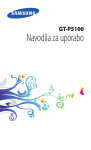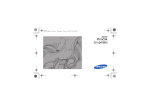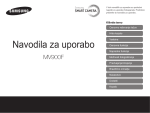Download Samsung GT-S5300 Uporabniški priročnik
Transcript
GT-S5300 Navodila za uporabo www.sar-tick.com Ta izdelek je v skladu z dovoljenimi nacionalnimi mejami SAR, ki znašajo 2,0 W/kg. Dovoljene najvišje vrednosti SAR najdete v poglavju z informacijami o SAR teh navodil. Če izdelek nosite ali uporabljate, medtem ko ga nosite, uporabljajte odobreno dodatno opremo, kot je torbica, ali ga na drug način oddaljite za 1,5 cm od telesa, da zagotovite skladnost s predpisi o izpostavljenosti radiofrekvenčni energiji. Upoštevajte, da lahko izdelek oddaja valovanje, tudi kadar ne telefonirate. Uporaba priročnika Zahvaljujemo se vam za nakup mobilne naprave Samsung. Telefon vam ponuja visokokakovostno mobilno komunikacijo in zabavo na podlagi izjemne tehnologije in visokih standardov podjetja Samsung. Ta uporabniški priročnik je izdelan tako, da vas vodi skozi funkcije in možnosti vaše naprave. Najprej preberite to Pred uporabo naprave, se seznanite s celotnim priročnikom in vsemi varnostnimi navodili za zagotavljanje varne in pravilne uporabe. ●● Opisi v tem priročniku temeljijo na privzetih nastavitvah vaše naprave. ●● Slike in posnetki zaslon, uporabljeni v tem priročniku, se lahko razlikujejo od dejanskega izdelka. ●● Uporaba priročnika 2 Vsebina tega priročnika se lahko razlikuje od izdelka ali programske opreme, ki jo zagotavljajo ponudniki storitev ali operaterji, prav tako pa se lahko spremeni brez predhodnega obvestila. ●● Razpoložljive funkcije in dodatne storitve se lahko razlikujejo glede na napravo, programsko opremo in ponudnika storitev. ●● Ta uporabniški priročnik je oblikovan in dostavljen na osnovi operacijskih sistemov Android in se lahko razlikuje glede na operacijski sistem uporabnika. ●● Aplikacije na tej napravi lahko delujejo drugače v primerjavi s primerljivimi računalniškimi aplikacijami in morda ne vsebujejo vseh funkcij, ki so na voljo v računalniški različici. ●● Aplikacije in njihove funkcije se lahko razlikujejo glede na regijo ali specifikacije strojne opreme. Samsung ne prevzema odgovornosti za težave v zvezi z delovanjem aplikacij drugih proizvajalcev. ●● Samsung ne odgovarja za težave v zvezi z delovanjem ali nezdružljivostmi, ki nastanejo zaradi urejanja nastavitev registra ali spreminjanja programske opreme operacijskega sistema. Nepooblaščeno spreminjanje operacijskega sistema lahko povzroči nepravilno delovanje vaše naprave ali aplikacij. ●● Programsko opremo vaše naprave lahko posodobite tako, da obiščete spletno mesto (www.samsung.com). ●● Uporaba programske opreme zvočnih virov, ozadij in slik v tej napravi je omogočena na podlagi licence, ki jo je podjetje Samsung pridobilo od njihovih lastnikov. Razširjanje in uporaba tega gradiva za tržne ali druge namene predstavlja kršitev zakona o avtorskih pravicah. Podjetje Samsung ni odgovorno za takšne kršitve zakona o avtorskih pravicah uporabnikov. ●● Za podatkovne storitve, kot so sporočanje, nalaganje in prenos, samodejna sinhronizacija oz. uporaba lokacijskih storitev, se vam lahko zaračunajo dodatni stroški. Preprečite dodatne stroške z izbiro ustreznega pogovornega paketa. Če želite podrobne informacije, se obrnite na svojega ponudnika storitev. ●● Shranite ta priročnik za poznejšo uporabo. ●● Uporaba priročnika 3 Ikone z navodili Pred uporabo spoznajte ikone v tem priročniku: Opozorilo – primeri, v katerih lahko poškodujete sebe ali druge Previdno – primeri, v katerih lahko poškodujete napravo ali drugo opremo Opomba – opombe, koristni nasveti ali dodatne informacije ► Glejte – strani s podobnimi informacijami, na primer: ► str. 12 (oznaka za „glejte stran 12”) → Nato – vrstni red možnosti ali menijev, ki jih morate izbrati za izvedbo koraka, na primer: V seznamu aplikacij izberite Nastavitve → Vizitka telefona (predstavlja Nastavitve, temu pa sledi Vizitka telefona) Avtorske pravice Copyright © 2012 Samsung Electronics Ta priročnik za uporabo je zaščiten na podlagi mednarodne zakonodaje o avtorskih pravicah. Prepovedano je tiskanje, razmnoževanje, prevajanje ali kopiranje katerega koli dela tega priročnika v kakršnikoli obliki ali na kakršni koli način, elektronski ali mehanski, vključno s fotokopiranjem, snemanjem ali shranjevanjem v sistem za shranjevanje in pridobivanje podatkov brez pisne odobritve podjetja Samsung Electronics. Uporaba priročnika 4 Blagovne znamke SAMSUNG in logotip SAMSUNG sta registrirani blagovni znamki podjetja Samsung Electronics. ●● Logotip Android, Google Search , Google Maps , Google ™ ™ Mail™, YouTube™, Android Market™ Google Latitude™ in Google Talk™ so blagovne znamke družbe Google, Inc. ●● in sta blagovni znamki podjetja SRS Labs, Inc. CS Headphone in WOW HD technologies sta registrirani pod licenco podjetja SRS Labs, Inc. ●● Bluetooth® je povsod po svetu registrirana blagovna znamka družbe Bluetooth SIG, Inc. ●● Oracle in Java sta registrirani blagovni znamki združenja Oracle in/ali njegovih partnerjev. Ostala imena so lahko blagovne znamke njihovih zakonitih lastnikov. ●● Wi-Fi , Wi-Fi Protected Setup , Wi-Fi CERTIFIED ® ™ ™ in logotip Wi-Fi so registrirane blagovne znamke združenja Wi-Fi Alliance. ●● Vse ostale blagovne znamke in avtorsko zaščiteni izdelki so last njihovih lastnikov. ●● Uporaba priročnika 5 Vsebina Sestavljanje ....................................................... 10 Odpiranje embalaže ........................................................................ 10 Razporeditev delov naprave . ...................................................... 11 Tipke ....................................................................................................... 12 Vstavljanje kartice SIM ali USIM in baterije ............................ 13 Polnjenje baterije . ............................................................................ 14 Vstavljanje pomnilniške kartice (po izbiri) ............................. 17 Pritrjevanje vrvice (po izbiri) ........................................................ 20 Prvi koraki ......................................................... 21 Vklop in izklop naprave . ................................................................ 21 Uporaba zaslona na dotik ............................................................. 22 Zaklepanje ali odklepanje tipk in zaslona na dotik . .......... 24 O domačem zaslonu ....................................................................... 25 Dostop do aplikacij .......................................................................... 29 Zagon več aplikacij .......................................................................... 31 Prilagajanje naprave . ...................................................................... 31 Vnos besedila ..................................................................................... 36 Komunikacija .................................................... 41 Klicanje .................................................................................................. 41 Sporočila . ............................................................................................. 46 Google Mail ......................................................................................... 48 E-pošta .................................................................................................. 50 Talk .......................................................................................................... 52 Družabno središče . .......................................................................... 53 Vsebina 6 Zabava ............................................................... 54 Fotoaparat ........................................................................................... 54 Galerija .................................................................................................. 60 Glasba .................................................................................................... 62 FM radio ................................................................................................ 65 Osebni podatki ................................................. 68 Stiki ......................................................................................................... 68 Koledar .................................................................................................. 71 Beležka .................................................................................................. 73 Snemalnik zvoka ............................................................................... 73 Splet ................................................................... 75 Internet ................................................................................................. 75 Latitude ................................................................................................. 79 Zemljevid ............................................................................................. 79 Android Market ................................................................................. 81 Navigacija . ........................................................................................... 82 Novice in vreme ................................................................................ 83 Mesta ..................................................................................................... 84 Samsung Apps . ................................................................................. 84 YouTube ................................................................................................ 85 Povezovanje ...................................................... 87 USB povezave . ................................................................................... 87 Wi-Fi ........................................................................................................ 88 Souporaba mobilnega omrežja ................................................. 90 Bluetooth ............................................................................................. 91 GPS . ........................................................................................................ 93 Povezave VPN ..................................................................................... 94 Vsebina 7 Orodja ................................................................ 97 Računalo ............................................................................................... 97 Ura ........................................................................................................... 97 Prenosi ................................................................................................... 98 Google Search . .................................................................................. 98 Moje datoteke .................................................................................... 99 Pregledovalnik Polaris .................................................................. 100 Orodja SIM ......................................................................................... 101 Upravitelj opravil . ........................................................................... 101 Glasovno iskanje ............................................................................. 102 Nastavitve ....................................................... 103 Dostop do možnosti nastavitve ............................................... 103 Brezžična kom. in omrežja .......................................................... 103 Klicne nastavitve ............................................................................. 105 Zvok ...................................................................................................... 105 Zaslon .................................................................................................. 106 Položaj in varnost . .......................................................................... 107 Programi ............................................................................................. 108 Računi in sinhronizacija ............................................................... 109 Zasebnost .......................................................................................... 109 Pomnilnik na kartici SD in v telefonu ..................................... 109 Območne nastavitve in besedilo ............................................. 110 Glasovni vhod in izhod . ............................................................... 111 Dostopnost . ...................................................................................... 112 Datum in čas ..................................................................................... 113 Vizitka telefona ................................................................................ 113 Vsebina 8 Odpravljanje težav ......................................... 114 Varnostne informacije .................................... 120 Kazalo .............................................................. 132 Vsebina 9 Sestavljanje Odpiranje embalaže Preverite, ali paket izdelka vsebuje naslednje elemente: ●● Mobilno napravo ●● Baterijo ●● Navodila Uporabljajte samo programsko opremo, ki jo je odobril Samsung. Piratska ali nezakonita programska oprema lahko povzroči poškodbe ali okvare, ki jih garancija proizvajalca ne zajema. Predmeti, priloženi k vaši napravi in dodatna oprema, ki je na voljo, se lahko razlikujejo glede na vašo regijo ali ponudnika storitev. ●● Dodatno opremo lahko kupite pri najbližjem prodajalcu izdelkov Samsung. ●● Dobavljeni izdelki so izdelani samo za uporabo s to napravo in morda niso združljivi z drugimi napravami. ●● Druga dodatna oprema morda ni združljiva z vašo napravo. ●● Sestavljanje 10 Razporeditev delov naprave Slušalka Tipka za glasnost Zaslon na dotik Tipka Domov Tipka za vrnitev Tipka Možnosti Mikrofon Večnamenski priključek Vhod za slušalke Objektiv fotoaparata GPS antena1 Tipka za vklop, izklop/ ponastavitev/zaklep Zvočnik Zadnji pokrov Glavna antena 1. Ne dotikajte se dela z anteno ali prekrivajte tega dela z rokami ali drugimi predmeti, medtem ko uporabljate funkcijo GPS. Sestavljanje 11 Tipke Tipka Funkcija Vklopite napravo (pritisnite in zadržite); dostopajte do hitrih Vklop, izklop/ menijev (pritisnite in zadržite); ponastavitev1/ ponastavite napravo (pritisnite in zaklepanje zadržite za 8-10 sekund); zaklenite in izklopite zaslon na dotik ali ga vklopite. Možnost Odprite domači zaslon, zaženite aplikacijo za iskanje Google (pritisnite in zadržite); odprite seznam možnosti, ki so na voljo na trenutnem zaslonu, odprite okno za vnos iskanja, medtem ko uporabljate nekatere aplikacije (pritisnite in zadržite). Domov Vrnete se na domači zaslon; odprite seznam nedavnih aplikacij (pritisnite in zadržite). Nazaj Vrnete se na prejšnji zaslon. Glasnost Za prilagoditev glasnosti naprave. 1. Če se ob uporabi vaše naprave pojavljajo nepopravljive napake, prekinitve klicev, ali če naprava zmrzuje, jo je potrebno ponastaviti, če jo želite ponovno optimalno uporabljati. Sestavljanje 12 Vstavljanje kartice SIM ali USIM in baterije Ko se naročite na mobilno storitev, prejmete kartico SIM (Subscriber Identity Module – naročniški identifikacijski modul) skupaj z naročniškimi podatki, kot so osebna identifikacijska številka (PIN) in dodatne storitve. Za uporabo storitev UMTS ali HSDPA lahko kupite kartico USIM (Universal Subscriber Identity Module – univerzalni naročniški identifikacijski modul). 1 Odstranite zadnji pokrov. Pazite, da si pri odstranjevanju zadnjega pokrova ne poškodujete nohtov. 2 Vstavite kartico SIM ali USIM, pri čemer naj bodo pozlačeni priključki obrnjeni navzdol. Sestavljanje 13 3 Vstavite baterijo. 4 Ponovno namestite zadnji pokrov. Polnjenje baterije Pred prvo uporabo naprave morate napolniti baterijo. Napravo lahko napolnite s priloženim potovalnim napajalnikom ali tako, da jo priklopite na računalnik prek USB kabla. Uporabljajte samo polnilnike in kable, ki jih je odobril Samsung. Uporaba neodobrenih polnilnikov ali kablov lahko povzroči eksplozijo baterije ali poškoduje napravo. Sestavljanje 14 Ko je baterija skoraj prazna, vas naprava na to opozori z opozorilnim zvokom in prikazom sporočila o skoraj prazni bateriji. Če želite napravo uporabljati, napolnite baterijo. ●● Če je baterija popolnoma izpraznjena, ni mogoče vklopiti naprave, tudi če je priklopljen potovalni napajalnik. Pustite prazno baterijo, da se polni nekaj minut, preden poskušate vklopiti napravo. ●● ››Polnjenje baterije s potovalnim napajalnikom 1 Odprite pokrov za večnamenski vhod. 2 Priključite manjši konec potovalnega napajalnika v večnamenski vhod. Neustrezen priklop potovalnega napajalnika lahko povzroči hudo okvaro naprave. Garancija ne velja za škodo, ki nastane zaradi nepravilne uporabe. Sestavljanje 15 3 Priključite večji konec potovalnega napajalnika v električno vtičnico. ●● Če je naprava med polnjenjem priklopljena na nestabilno napajanje, zaslon na dotik morda ne bo deloval. Če do tega pride, odklopite polnilnik z naprave. ●● Naprava se lahko med delovanjem segreje. To je običajno in ne vpliva na življenjsko dobo ali delovanje naprave. ●● Če se vaša naprava ne polni pravilno, jo skupaj s polnilnikom prinesite v Samsungov servisni center. 4 Če je baterija popolnoma napolnjena, najprej izključite potovalni napajalnik iz naprave in nato še iz električne vtičnice. Ne odstranjujte baterije, dokler je naprava priključena na potovalni napajalnik. To lahko poškoduje napravo. Če želite varčevati z energijo, izklopite napajalnik, ko ga ne uporabljate. Polnilnik nima stikala za vklop, zato ga morate izklopiti iz vtičnice, če želite prekiniti električno napajanje. Polnilnik mora biti v bližini vtičnice, kadar je v uporabi. ››Polnjenje baterije z USB kablom Pred polnjenjem preverite, ali je računalnik vklopljen. 1 Odprite pokrov za večnamenski vhod. 2 Majhen konec (mikro-USB) USB kabla priklopite v večnamenski vhod. Sestavljanje 16 3 Večji konec USB kabla priklopite v USB vrata na računalniku. Preden se polnjenje začne, lahko preteče nekaj časa, kar je odvisno od vrste USB kabla, ki ga uporabljate. 4 Ko je baterija popolnoma napolnjena, najprej izključite USB kabel iz naprave in nato še iz računalnika. ››Zmanjšajte porabo energije Naprava ponuja možnosti, ki zmanjšajo porabo energije. S prilagoditvijo teh možnosti in izključitvijo funkcij v ozadju lahko napravo med polnjenji uporabljate dlje: ●● Ko naprave ne uporabljate, preklopite na način mirovanja s pritiskom tipke za vklop/izklop. ●● Z upraviteljem opravil zaprite nepotrebne aplikacije. ●● Izključite funkcijo Bluetooth. ●● Izključite funkcijo Wi-Fi. ●● Izključite samodejno sinhronizacijo aplikacij. ●● Zmanjšajte čas osvetlitve zaslona. ●● Zmanjšajte svetlost zaslona. Vstavljanje pomnilniške kartice (po izbiri) Z napravo lahko uporabljate pomnilniško kartico microSD™ ali microSDHC™ z največjo zmogljivostjo 32 GB (odvisno od proizvajalca in vrste pomnilniške kartice). Podjetje Samsung za pomnilniške kartice uporablja odobrene industrijske standarde, vendar nekatere blagovne znamke morda niso popolnoma združljive z vašo napravo. Uporaba nezdružljive pomnilniške kartice lahko poškoduje napravo ali pomnilniško kartico. Prav tako lahko pokvari podatke, ki so shranjeni na pomnilniški kartici. Sestavljanje 17 Naprava za pomnilniške kartice podpira le strukturo datotek FAT. Če vstavite pomnilniško kartico, formatirano z drugo strukturo datotek, vas naprava vpraša, ali želite ponovno formatirati pomnilniško kartico. ●● Pogosto zapisovanje in brisanje podatkov skrajša življenjsko dobo pomnilniških kartic. ●● Ko vstavite pomnilniško kartico v vašo napravo, se bo imenik datotek na pomnilniški kartici prikazal v mapi /sdcard/external_sd. ●● 1 Odstranite zadnji pokrov. 2 Pomnilniško kartico vstavite tako, da bodo pozlačeni kontakti obrnjeni navzdol. 3 Potisnite pomnilniško kartico v režo pomnilniške kartice, dokler se ne zaskoči na mestu. 4 Ponovno namestite zadnji pokrov. Sestavljanje 18 ››Odstranite pomnilniško kartico Preverite, da naprava nima trenutnega dostopa do pomnilniške kartice. 1 V seznamu aplikacij izberite Nastavitve → Pomnilnik na kartici SD in v telefonu → Sprosti kartico SD. 2 Izberite V redu (po potrebi). 3 Odstranite zadnji pokrov. 4 Pomnilniško kartico nežno potisnite, da izskoči iz naprave. 5 Odstranite pomnilniško kartico. 6 Ponovno namestite zadnji pokrov. Med prenosom ali odpiranjem podatkov iz naprave ne odstranjujte pomnilniške kartice, saj lahko tako izgubite podatke ali poškodujete pomnilniško kartico ali napravo. ››Formatiranje pomnilniške kartice Če pomnilniško kartico formatirate prek računalnika, kartica morda ne bo združljiva z napravo. Pomnilniško kartico formatirajte samo v napravi. 1 V seznamu aplikacij izberite Nastavitve → Pomnilnik na kartici SD in v telefonu → Sprosti kartico SD. 2 Izberite V redu (po potrebi). 3 Izberite Formatiraj kartico SD → Formatiraj kartico SD → Izbriši vse. Pred formatiranjem pomnilniške kartice izdelajte varnostne kopije vseh pomembnih podatkov, shranjenih v napravi. Garancija proizvajalca ne krije izgube podatkov, do katere pride zaradi uporabnikovih dejanj. Sestavljanje 19 Pritrjevanje vrvice (po izbiri) 1 Odstranite zadnji pokrov. 2 Vrvico potisnite skozi režo in jo zapnite na majhno izboklino. 3 Ponovno namestite zadnji pokrov. Sestavljanje 20 Prvi koraki Vklop in izklop naprave 1 Pritisnite in zadržite tipko za vklop/izklop. 2 Vnesite kodo PIN priložene kartice SIM ali USIM in izberite V redu (po potrebi). Če ste vašo napravo vklopili prvikrat, sledite navodilom na zaslonu, če jo želite nastaviti. Če želite uporabljati aplikacije, ki delujejo prek Googlovega strežnika, morate ustvariti Googlov račun oziroma se prijaviti vanj. Če želite izklopiti napravo, Pritisnite in zadržite tipko za vklop/ izklop ter nato izberite Izklop → V redu. ●● Kadar ste na območjih, kjer je uporaba brezžičnih naprav prepovedana (npr. na letalih, v bolnišnicah), upoštevajte vsa objavljena opozorila in navodila uradnega osebja. ●● Če želite uporabljati samo funkcije naprave, ki niso povezane s omrežjem, preklopite v način letenja. ► str. 103 Prvi koraki 21 Uporaba zaslona na dotik Zaslon na dotik na vaši napravi vam omogoča enostavno izbiranje elementov in izvajanje funkcij. Naučite se osnovnih funkcij za uporabo zaslona na dotik. ●● Ne uporabljajte ostrih pripomočkov, če nočete poškodovati zaslona na dotik. ●● Zaslon na dotik ne sme priti v stik z drugimi električnimi napravami. Elektrostatične razelektritve lahko povzročijo, da bo zaslon na dotik deloval nepravilno. ●● Zaslon na dotik ne sme priti v stik z tekočino. Zaslon na dotik lahko ob stiku z vlago ali tekočino deluje nepravilno. Pred uporabo morate z zaslona na dotik odstraniti zaščitno folijo, saj tako zagotovite njegovo optimalno delovanje. ●● Na zaslonu na dotik je plast, ki zazna šibke električne naboje, ki jih oddaja človeško telo. Za najboljše delovanje se zaslona na dotik dotikajte s konico prsta. Zaslon na dotik se ne bo odzival na dotike ostrih predmetov, na primer kemičnih svinčnikov ali peres. ●● Zaslon na dotik lahko upravljate z naslednjimi dejanji: Tap Če želite izbrati ali odpreti meni, možnost ali aplikacijo, pritisnite enkrat. Prvi koraki 22 Tap in držanje Tapnite element in ga zadržite za več kot 2 sekundi. Povlecite Tapnite element in ga premaknite na novo lokacijo. Dvojni dotik Hitro dvakrat tapnite element. Frcanje Hitro frcajte gor, dol, levo ali desno za pomik med seznami ali zasloni. Prvi koraki 23 Stisk Položite dva prsta daleč narazen in ju nato stisnite skupaj. Če naprave nekaj časa ne uporabljate, naprava izklopi zaslon na dotik. Če želite vklopiti zaslon, pritisnite tipko za vklop/izklop ali tipko Domov. ●● Nastavite, koliko časa naj naprava počaka, preden se izključi osvetlitev zaslona. V seznamu aplikacij izberite Nastavitve → Zaslon → Zakasnitev zaslona. ●● Zaklepanje ali odklepanje tipk in zaslona na dotik Če naprave ne uporabljajte dlje časa, vaša naprava samodejno izklopi zaslon na dotik in zaklene zaslon na dotik in tipke, da s tem prepreči nenamerni vnos. Za ročni zaklep zaslona na dotik in tipk, pritisnite tipko za vklop/izklop. Če želite odkleniti napravo, vklopite zaslon tako, da pritisnete tipko za vklop/izklop ali tipko domov, tapnite kjerkoli na zaslonu in nato povlecite prst izven velikega kroga. Funkcijo zaklepanja zaslona lahko vklopite, če želite preprečiti drugim, da uporabljajo ali dostopajo do vaših osebnih podatkov in informacij, shranjenih na vaši napravi. ► str. 33 Prvi koraki 24 O domačem zaslonu Na domačem zaslonu si lahko ogledate stanje naprave in dostopate do aplikacij. Domači zaslon vključuje več plošč oz. oken. Pomaknite se v levo ali v desno za ogled oken na domačem zaslonu. Če se želite pomakniti neposredno na želeno okno, izberite eno od pik na vrhu zaslona. ››Indikatorske ikone Ikone, ki so prikazane na zaslonu, se lahko razlikujejo glede na državo ali ponudnika storitev. Ikona Opis Ni signala Moč signala Povezava z omrežjem GPRS Povezava z omrežjem EDGE Povezava z omrežjem UMTS Povezava z omrežjem HSDPA Povezava z dostopno točko omrežja Wi-Fi Funkcija Bluetooth je aktivirana GPS je vključen Klic je vzpostavljen Neodgovorjeni klic Sinhroniziram s spletnim strežnikom Prvi koraki 25 Ikona Opis Priključen z računalnikom Ni kartice SIM ali USIM Pomnilniška kartica je vstavljena Novo sporočilo Opozorilo je vključeno Gostovanje (zunaj območja storitev) Tihi način je vključen Način vibriranja je vključen Način letenja je vključen Prišlo je do napake oz. ravnajte previdno Stanje baterije ››Uporaba obvestilne plošče Če želite odpreti obvestilno ploščo, se dotaknite polja z indikatorskimi ikonami in ga povlecite navzdol. Če želite skriti okno, povlecite spodnji del okna navzgor. Iz obvestilne plošče si lahko ogledate trenutno stanje naprave in uporabite te možnosti: ●● Wi-Fi: vklopite ali izklopite funkcijo Wi-Fi. ► str. 88 ●● BT: vklopite ali izklopite funkcijo Bluetooth. ► str. 91 ●● GPS: vklopite ali izklopite funkcijo GPS. ► str. 93 Prvi koraki 26 ●● ●● Tihi način: vklopite ali izklopite tihi način. Samod. vrtenje: omogočite ali preprečite zasuk vmesnika pri zasuku naprave. Možnosti, ki so na voljo, se lahko razlikujejo glede na regijo ali ponudnika storitev. ››Dodajte element na domači zaslon Domači zaslon lahko prilagodite po meri, z dodajanjem bližnjic, pripomočkov ali map. 1 Tapnite in zadržite prazno območje na domačem zaslonu ali pritisnite tipko možnosti in izberite Dodaj. 2 Izberite kategorijo elementa. Pripomočki: dodajte pripomočke. Pripomočki so majhne aplikacije, ki vam ponujajo priročne funkcije in informacije na domačem zaslonu. ●● Bližnjice: dodajte bližnjice elementom, kot so aplikacije, zaznamki in stiki. ●● Mape: dodajte novo mapo ali mape za svoje stike. ●● Ozadja: izberite ozadje za domači zaslon. ●● 3 Izberite element. ››Premaknite element na domači zaslon Tapnite in zadržite element, ter ga nato povlecite na novo lokacijo. Prvi koraki 27 ››Odstranite element z domačega zaslona Tapnite in zadržite element, ter ga nato povlecite v koš. ››Dodajte ali odstranite okno z domačega zaslona Dodajate ali odstranite lahko okna domačega zaslona za urejanje pripomočkov. 1 Na domačem zaslonu pritisnite tipko možnosti in izberite Uredi. Prav tako lahko položite dva prsta na zaslon in ju povlecite skupaj, da preklopite v način urejanja. 2 Dodajte, odstranite ali preuredite okna: Če želite odstraniti okno, tapnite in zadržite sličico okna, ter jo nato povlecite v koš. ●● Če želite dodati novo okno, izberite . ●● Če želite zamenjati vrstni red oken, tapnite in zadržite sličico okna in jo povlecite na novo mesto. ●● 3 Pritisnite tipko za nazaj, da se vrnete na prejšnji zaslon. Prvi koraki 28 Dostop do aplikacij Zaženite aplikacije in izkoristite vse funkcije v vaši napravi. Seznam aplikacij lahko preuredite vašim željam ali z interneta naložite aplikacije, ki bodo izboljšale funkcionalnost vaše naprave. 1 Če želite dostopati do seznama aplikacij, na osnovnem zaslonu izberite . 2 Pomaknite se v levo ali desno na drug zaslon. Če se želite pomakniti neposredno na želeni zaslon, izberite eno od pik na vrhu zaslona. 3 Izberite aplikacijo. 4 Pritisnite tipko za nazaj, da se vrnete na prejšnji zaslon. Pritisnite tipko za nazaj, da se vrnete na domači zaslon. ●● S tapom in držanjem ikone na seznamu aplikacij lahko na domači zaslon dodate bližnjico aplikacije. ●● Če med uporabo nekaterih funkcij zavrtite napravo, se bo vmesnik prav tako zavrtel. Če želite preprečiti vrtenje vmesnika, izberite Nastavitve → Zaslon → Samodejno zasukaj zaslon. Prvi koraki 29 ››Urejanje aplikacij Vrstni red aplikacij na seznamu aplikacij lahko spremenite oz. jih združite v kategorije. 1 V seznamu aplikacij, pritisnite tipko možnosti in izberite Uredi. 2 Dotaknite se ikone aplikacije in jo zadržite. 3 Povlecite aplikacijo na novo lokacijo. Aplikacijo lahko premaknete na drug zaslon ali na ploščo za hitro izbiro, ki se nahaja na dnu zaslona. 4 Pritisnite tipko možnosti in izberite Shrani. ››Prenos aplikacije 1 V seznamu aplikacij izberite Android Market (Trgovina Play) ali Samsung Apps. 2 Poiščite aplikacijo in jo prenesite v napravo. Če želite namestiti aplikacije, prenesene z drugih spletnih mest, morate izbrati Nastavitve → Programi → Neznani viri. ››Izbrišite aplikacijo 1 V seznamu aplikacij, pritisnite tipko možnosti in izberite Uredi. 2 Izberite na ikoni aplikacije in nato izberite V redu. ››Dostop do nedavno uporabljenih aplikacij 1 Pritisnite in držite tipko Domov, če si želite ogledati aplikacije, ki ste jih nedavno odprli. 2 Izberite aplikacijo. Prvi koraki 30 Zagon več aplikacij Vaša naprava vam omogoča, da lahko opravljate več opravil hkrati tako, da istočasno uporabljate več aplikacij. Če želite odpreti več aplikacij, pritisnite tipko domov med uporabo aplikacije. nato izberite drugo aplikacijo, ki jo želite zagnati, z domačega zaslona. ››Uredi aplikacije Upravitelj opravil omogoča upravljanje z več aplikacijami. 1 V seznamu aplikacij izberite Upravitelj opravil → Aktivne aplikacije. Upravitelj opravil se zažene in prikaže aktivne aplikacije. 2 Nadzor aktivnih aplikacij: ●● ●● Če želite zapreti aplikacijo, izberite Konec. Če želite zapreti vse aktivne aplikacije, izberite Konec. Prilagajanje naprave Prilagodite nastavitve naprave svojim željam in izkoristite njeno zmogljivost. ››Spremenite jezik prikaza 1 V seznamu aplikacij izberite Nastavitve → Območne nastavitve in besedilo → Izberite jezik. 2 Izberite jezik. Prvi koraki 31 ››Vklopite ali izklopite tone dotika V seznamu aplikacij in izberite Nastavitve → Zvok → Slišna izbira. ››Prilagodite glasnost tona za tipko Na domačem zaslonu pritisnite tipko za zvišanje ali zmanjšanje glasnosti. ››Spreminjanje melodije zvonjenja za klic 1 V seznamu aplikacij izberite Nastavitve → Zvok → 2 Melodija zvonjenja telefona. Izberite melodijo zvonjenja → V redu. ››Preklop v Tihi način Če želite izklopiti ali vklopiti zvok na vaši napravi, naredite nekaj od naslednjega: ●● Odprite obvestilno ploščo s tapom polja z indikatorskimi ikonami, ter ga nato povlecite navzdol in izberite Tihi način. ●● Pritisnite in držite tipko za vklop/izklop, ter nato izberite Tihi način. ●● V seznamu aplikacij izberite → Tipkovn., ter nato tapnite . in zadržite ››Izbira ozadja za domači zaslon 1 Na domačem zaslonu pritisnite tipko možnosti in izberite Ozadje. 2 Izberite mapo slike → slika. ››Spremenite prikazano pisavo 1 V seznamu aplikacij izberite Nastavitve → Zaslon → Prikaz zaslona → Slog pisave. 2 Izberite pisavo. Prvi koraki 32 ››Nastavitev svetlosti zaslona Raven svetlosti zaslona vpliva na to, kako hitro naprava porablja baterijo. 1 V seznamu aplikacij izberite Nastavitve → Zaslon → Svetlost. 2 Povlecite drsni v levo ali desno. 3 Izberite V redu. ››Zaklep naprave Napravo lahko zaklenete z vzorcem, kodo PIN ali geslom. Ko je zaklep zaslona omogočen, boste ob vsakem vklopu ali za odklep zaslona na dotik morali vnesti geslo. ●● Če pozabite vašo kodo, vam napravo lahko ponastavijo v servisnem centru Samsung. ●● Samsung ni odgovoren za izgubo gesel, zasebnih informacij ali kakršno koli drugo škodo, ki jo povzroči nezakonita programska oprema. Nastavitev vzorca za odklepanje 1 V seznamu aplikacij izberite Nastavitve → Položaj in varnost → Nastavi zaklep. zaslona → Vzorec. 2 Oglejte si navodila na zaslonu in predloge vzorcev ter izberite Naprej. 3 Narišite vzorec tako, da s prstom narišete vzorec s povezovanjem vsaj 4-ih pik ter izbiro Nadaljuj. 4 Vzorec narišite znova in tako potrdite svojo odločitev in izberite Potrdi. Prvi koraki 33 Nastavitev kode PIN za odklepanje 1 V seznamu aplikacij izberite Nastavitve → Položaj in varnost → Nastavi zaklep. zaslona → PIN. 2 Vnesite novo kodo PIN in izberite Nadaljuj. 3 Ponovno vnesite kodo PIN in izberite V redu. Nastavitev gesla za odklepanje 1 V seznamu aplikacij izberite Nastavitve → Položaj in varnost → Nastavi zaklep. zaslona → Geslo. 2 Izberite novo geslo (črke) in izberite Nadaljuj. 3 Znova vnesite geslo in izberite V redu. ››Zaklepanje kartice SIM ali USIM Napravo lahko zaklenete tako, da aktivirate PIN, ki ste ga dobili s kartico SIM ali USIM. Ko je vključeno zaklepanje s SIM ali USIM, morate vnesti PIN ob vsakem vklopu naprave ali odpiranju aplikacij, ki zahtevajo kodo PIN. 1 V seznamu aplikacij izberite Nastavitve → Položaj in varnost → Nastavite zaklepanje kartice SIM → Zakleni kartico SIM. 2 Vnesite kodo PIN in izberite V redu. Če prevečkrat vnesete napačen PIN, se kartica SIM ali USIM zablokira. Če želite kartico SIM ali USIM odblokirati, morate vnesti kodo za odklepanje PIN (PUK). ●● Če kartico SIM ali USIM blokirate z vnosom napačne kode PUK, kartico SIM ali USIM odnesite svojemu ponudniku storitev, da jo odblokira. ●● Prvi koraki 34 ››Vključitev funkcije Iskanje prenosne naprave Če nekdo vstavi novo kartico SIM ali USIM v vašo izgubljeno ali ukradeno napravo, bo funkcija Iskanje prenosne naprave samodejno poslala kontaktno številko določenim prejemnikom in vam tako pomagala poiskati napravo. Za uporabo te funkcije boste potrebovali Samsungov račun za daljinsko upravljanje naprave preko spleta. 1 V seznamu aplikacij izberite Nastavitve → Položaj in varnost → Opoz. za zamen. kar. SIM → Vpis. 2 Vnesite naslov elektronske pošte in geslo za Samsungov račun ter izberite Prijava. Če želite ustvariti nov Samsungov račun, izberite Prijava. 3 Izberite Prejemniki opoz. za spor. 4 Znova vnesite geslo vašega Samsung računa in izberite Potrdi. 5 Izberite polje prejemnika in dodajte prejemnike: Ročno vnesite telefonske številke, vključno s kodo države in simbolom +. ●● Izberite telefonske številke iz imenika z izbiro pod poljem prejemnika. ●● 6 Vnesite besedilno sporočilo, ki bo poslano prejemnikom. 7 Izberite Končano. Prvi koraki 35 Vnos besedila Besedilo lahko vnašate z izbiro znakov na navidezni tipkovnici ali s pisanjem po zaslonu. Vnos besedila ni podprt v nekaterih jezikih. Če želite vnašati besedilo, morate nastaviti jezik vnosa na enega od podprtih jezikov pisanja. ››Spremenite način za vnos besedila Tapnite in držite polje za vnos besedila ter izberite Način vnosa → način za vnos besedila. ››Vnos besedila s tipkovnico Samsung 1 Izberite → Vrste tipkovnice → vrsta tipkovnice. 2 Vnašajte besedilo tako, da izbirate alfanumerične tipke ali pišete po zaslonu. Med vnašanjem besedila obrnite napravo, če želite prikazati tipkovnico QWERTY v načinu širokega zaslona. Izberite navidezne tipke, ki jih želite vnesti za vaše besedilo. Uporabite lahko tudi naslednje tipke: 1 2 3 4 5 6 7 8 Prvi koraki 36 Številka Funkcija 1 Za spreminjanje velikosti črk. 2 Preklop med načini za vnos besedila. 3 Vnesite besedilo s pomočjo glasu. Ta funkcija je na voljo samo, če ste vključili funkcijo glasovnega vnosa. 4 Za vstavljanje presledka. 5 Za brisanje vnosa. 6 Za začetek vnosa v novo vrstico. 7 Spremenite način vnosa besedila; dostopite do nastavitev tipkovnice (tapnite in zadržite). 8 Odprite ploščo z ikonami čustev (tapnite in zadržite). Pri vnašanju besedila s tipkovnico 3x4, lahko uporabite naslednje načine: Način Funkcija ABC 1. Izberite ABC za preklop na način ABC. 2. Pritiskajte ustrezno navidezno tipko, dokler se ne prikaže ustrezen znak. XT9 (Predvidevanje besedila) 1. V načinu ABC, izberite XT9. Pika zraven XT9 zasveti z zeleno. 2. Z izbiro ustreznih navideznih tipk vnesite besedo. 3. Ko je beseda prikazana pravilno, za vnos presledka izberite . Če se na zaslonu ne prikaže pravilna beseda, izberite in drugo besedo s prikazanega seznama. Prvi koraki 37 Način Funkcija Številka 1. Izberite 123 za preklop na način številk. 2. Izberite številko. Številke lahko vnesete s tapom in držanjem navidezne tipke, v načinu ABC ali XT9. Simbol 1. Izberite ?#+ za preklop na način simbolov. 2. Izberite ◄ ali ► za pomik na nabor simbolov. 3. Izberite simbol. ››Vnesite besedilo s tipkovnico Swype 1 Tapnite prvo črko besede in povlecite s prstom do druge črke, tako da se prst ves čas dotika zaslona. 2 Nadaljujte, dokler ne izpišete celotne besede. 3 Dvignite prst. 4 Ko je beseda prikazana pravilno, za vnos presledka izberite . Če se na zaslonu ne prikaže pravilna beseda, izberite drugo besedo s prikazanega seznama. Prvi koraki 38 5 Ponavljajte korake od 1 do 4, dokler ne vnesete želenega besedila. ●● Prav tako lahko pritisnete tipke za vnos besedila. ●● Lahko tapnete in zadržite tipko za vnos znakov, ki so prikazani nad tipko. Ko tapnete in zadržite tipko dokler se ne pojavi seznam znakov, lahko vnesete posebne znake, simbole in številke. Uporabite lahko tudi naslednje tipke: 1 2 3 Številka 4 5 6 7 Funkcija 1 Za spreminjanje velikosti črk. 2 Dostop do zaslona Swype; odprite pomoč za Swype (tapnite in zadržite). 3 Preklop med načini za vnos besedila. 4 Za brisanje vnosa. 5 Za začetek vnosa v novo vrstico. 6 Vnesite besedilo s pomočjo glasu. 7 Za vstavljanje presledka. Prvi koraki 39 ››Kopiranje in lepljenje besedila Iz polja za besedilo lahko kopirate in prilepite besedilo v drugo aplikacijo. 1 Postavite kazalec na začetek besedila, ki ga želite kopirati. 2 Izberite . 3 Izberite Izberi besedo ali Izberi vse. 4 Povlecite ali če želite izbrati besedilo. 5 Izberite Kopiraj ali Izreži in s tem dodajte besedilo v odložišče. 6 V drugi aplikaciji postavite kazalec na mesto, kamor želite vstaviti besedilo. 7 Če želite vstaviti besedilo iz odložišča v polje za vnos besedila, izberite → Prilepi. Prvi koraki 40 Komunikacija Klicanje Naučite se uporabljati funkcije klicanja, kot so klicanje in sprejemanje klicev z možnostmi, ki so na voljo med klicem, ali prilagajanje in uporaba funkcij, povezanih s klicanjem. Naprava samodejno zaklene zaslon na dotik med klicem in s tem prepreči nenamerne vnose. Če želite odkleniti zaslon na dotik, dvakrat tapnite Dvojni dotik za odklep. ››Klicanje 1 V seznamu aplikacij izberite → Tipkovn. ter vnesite omrežno skupino in telefonsko številko. 2 Za govorni klic izberite 3 Izberite Kon. klic. . V imenik lahko shranite številke, ki jih pogosto kličete. ► str. 68 ●● Za dostop do dnevnika klicev za vnovično klicanje nazadnje klicanih številk izberite → Dnevniki. ●● ››Sprejemanje klicev 1 Ko prejmete klic, izberite velikega kroga navzven. , nato pa s prstom povlecite iz Če želite izklopiti zvonjenje, pritisnite tipko za glasnost. 2 Izberite Kon. klic. Komunikacija 41 ››Zavrnitev klica Ko prejmete klic, izberite velikega kroga navzven. ››Klici v tujino , nato pa s prstom povlecite iz 1 V seznamu aplikacij izberite in zadržite → Tipkovn., ter nato tapnite za vstavitev znaka +. 2 Vpišite celotno številko (klicno številko države, regije in telefonsko številko). 3 Izberite za klic številke. ››Uporaba slušalk Priključite slušalke v napravo ter poenostavite sprejemanje in nadziranje klicev. ●● Če želite sprejeti klic, pritisnite gumb slušalk. ●● Če želite zavrniti klic, pritisnite in držite gumb slušalk. ●● Če želite med klicem zadržati klic ali prevzeti zadržan klic, pritisnite in držite gumb slušalk. ●● Če želite končati klic, pritisnite gumb slušalk. ››Uporaba možnosti med glasovnim klicem Med video klicem lahko uporabite naslednje možnosti: ●● Če želite prilagoditi glasnost glasu, pritisnite tipko za glasnost navzgor ali navzdol. ●● Če želite zadržati klic, izberite Zadrži. Za vnovični prevzem zadržanega klica izberite Sprosti. Komunikacija 42 Če želite poklicati drugo številko, izberite Dodaj klic, nato pa pokličite novo številko. ●● Če želite poklicati stik, izberite Dodaj klic → Imenik. ●● Če želite preklapljati med obema klicema, izberite Menjaj. ●● Če želite sprejeti drug klic, povlecite izven velikega kroga, ko zazvoni ton čakajočega klica. Naprava vas pozove, da prekinete ali zadržite prvotni klic. Za uporabo te funkcije se morate naročiti na storitev čakajočih klicev. ●● Če želite odpreti zaslon za klicanje, izberite možnost Dodaj klic. ●● Če želite vklopiti funkcijo zvočnika, izberite Zvočnik. Če uporabljate zvočnik v hrupnem okolju, boste sogovornika morda težko slišali. Raje uporabite normalni način, da ga boste bolje slišali. ●● Če želite izklopiti mikrofon, tako da vas sogovornik ne sliši, izberite Nemo. ●● Če se želite s sogovornikom pogovarjati prek slušalk Bluetooth, izberite Slušalke. ●● Če želite vzpostaviti klic z več udeleženci (konferenčni klic), vzpostavite ali sprejmite drug klic in nato izberite Združi, ko ste povezani s sogovornikom. Ponovite, če želite dodati več udeležencev. Za uporabo te funkcije se morate naročiti na storitev klicev z več udeleženci. ●● Za povezavo trenutnega udeleženca z udeležencem na čakanju, izberite → Prenesi. Prekinili boste pogovor z obema udeležencema. ●● Komunikacija 43 ››Prikaz in klicanje neodgovorjenega klica Vaša naprava bo pokazala neodgovorjene klice. Za ponovni klic tapnite območje indikatorskih ikon in ga povlecite navzdol, da s tem odprete obvestilno ploščo, ter nato izberite obvestilo o neodgovorjenem klicu. ››Uporaba načina predpisanih številk (FDN) V načinu FDN vaša naprava prepreči odhodne klice katere koli številke, ki je ni na seznamu FDN na vaši kartici SIM ali USIM. 1 V seznamu aplikacij in izberite Nastavitve → Klicne nastavitve → Številke za predpisano klicanje. 2 Izberite Omogoči FDN. 3 Vnesite kodo PIN2 svoje kartice SIM ali USIM ter izberite V redu. 4 Izberite Seznam FDN in dodajte stike. ››Nastavite preusmeritev klica Preusmeritev klicev je omrežna funkcija za pošiljanje dohodnih klicev na drugo številko, ki jo določite. Funkcijo lahko nastavite ločeno za različne pogoje. 1 V seznamu aplikacij in izberite Nastavitve → Klicne nastavitve → Posredovanje klicev. 2 Izberite pogoj. 3 Vnesite številko, na katero želite posredovati klice, in izberite Omogoči. Vaša nastavitev bo poslana v omrežje. Komunikacija 44 ››Nastavitev čakajočega klica Čakajoči klic je omrežna funkcija, ki vas opozori na dohodni klic, medtem ko opravljate drugi klic. V seznamu aplikacij izberite Nastavitve → Klicne nastavitve → Dodatne nastavitve → Čakajoči klic. Vaša nastavitev bo poslana v omrežje. ››Oglejte si dnevnik klicev ali sporočil Ogledate si lahko dnevnike klicev in sporočil, ki so filtrirani po vrsti. 1 V seznamu aplikacij izberite → Dnevniki. 2 Pritisnite tipko možnosti in izberite Pregled po → možnost. Stiku lahko pokličete ali mu pošljete sporočilo s premikom v levo oz. desno od vnosa v dnevniku. 3 Izberite vnos v dnevniku, da si ogledate njegove podrobnosti. V podrobnem pogledu lahko pokličete številko, pošljete sporočilo na številko ali dodate številko v imenik ali na seznam za samodejno zavrnitev. Komunikacija 45 Sporočila Preberite, kako ustvarjati in pošiljati besedilna (SMS) ali multimedijska (MMS) sporočila ter kako si ogledati ali upravljati sporočila, ki ste jih poslali ali prejeli. Za pošiljanje ali prejemanje sporočil v času, ko niste v domačem omrežju, vam lahko ponudnik storitve zaračuna dodatne stroške. Če želite podrobne informacije, se obrnite na svojega ponudnika storitev. ››Pošiljanje besedilnega sporočila 1 V seznamu aplikacij izberite 2 Dodajte prejemnike: → Novo sporočilo. Ročno vnesite telefonske številke, pri čemer jih ločite s podpičjem ali vejico. ●● Izberite telefonske številke s seznama klicev, sporočil ali imenikov z izbiro možnosti pod poljem prejemnika. ●● 3 Izberite polje za vnos besedila in vnesite besedilo sporočila. Za vnos ikone čustev, pritisnite tipko možnosti in izberite Vstavi smeška. 4 Če želite poslati sporočilo, izberite Pošlji. Komunikacija 46 ››Pošiljanje večpredstavnostnega sporočila 1 V seznamu aplikacij izberite 2 Dodajte prejemnike: → Novo sporočilo. Ročno vnesite telefonske številke ali elektronske naslove, pri čemer jih ločite s podpičjem ali vejico. ●● Izberite telefonske številke ali e-poštne naslove s seznama klicev, sporočil ali imenikov z izbiro možnosti pod poljem prejemnika. Ob vnosu e-poštnega naslova bo naprava pretvorila sporočilo v večpredstavnostno sporočilo. ●● 3 Izberite polje za vnos besedila in vnesite besedilo sporočila. Za vnos ikone čustev, pritisnite tipko možnosti in izberite Vstavi smeška. 4 Izberite in priložite datoteko. 5 Pritisnite tipko možnosti in izberite Dodaj zadevo, ter nato vnesite zadevo. 6 Če želite poslati sporočilo, izberite Pošlji. ››Prikaz besedilnega ali večpredstavnostnega sporočila 1 V seznamu aplikacij izberite . V niti sporočil so sporočila združena glede na stik. 2 Izberite stik. 3 Izberite večpredstavnostno sporočilo za ogled več podrobnosti. Komunikacija 47 ››Poslušajte glasovno sporočilo Če nastavite napravo za preusmeritev neodgovorjenih klicev na predal glasovne pošte, lahko klicatelj pusti glasovno sporočilo v primeru neodgovorjenega klica. 1 V seznamu aplikacij izberite in zadržite . → Tipkovn., ter nato tapnite 2 Upoštevajte navodila strežnika za glasovno pošto. Pred dostopom do strežnika za glasovno pošto shranite njegovo številko. Za to številko se obrnite na ponudnika storitev. Google Mail Naučite se pošiljati ali ogledati e-poštna sporočila preko storitve za spletno pošto Google Mail™. ●● Ta funkcija v nekaterih regijah in pri nekaterih operaterjih morda ni na voljo. ●● Ta funkcija je morda drugače označena v nekaterih regijah in pri nekaterih operaterjih. ››Pošiljanje e-poštnih sporočil 1 V seznamu aplikacij izberite Google Mail. 2 Pritisnite tipko za potrditev ali izberite Novo sporočilo. 3 Izberite polje za vnos prejemnika in vnesite besedilo e-pošte. 4 Izberite polje zadeve in vnesite zadevo. 5 Izberite polje za vnos besedila in vnesite besedilo e-pošte. Komunikacija 48 6 Pritisnite tipko možnosti in izberite Pripni, ter nato dodajte datoteko. 7 Če želite poslati sporočilo, izberite . Če niste povezani ali ste zunaj območja signala, bo sporočilo ostalo na seznamu niti sporočil, dokler ne vzpostavite povezave ali najdete omrežja. ››Prikaz e-poštnega sporočila 1 V seznamu aplikacij izberite Google Mail. 2 Pritisnite tipko možnosti in izberite Osveži za posodobitev seznama sporočil. 3 Izberite e-poštno sporočilo. V prikazu sporočila lahko uporabite naslednje možnosti: ●● Če se želite premakniti na predhodno ali naslednje sporočilo, izberite ali . ●● Če želite arhivirati sporočilo, izberite Arhiv. ●● Če želite izbrisati sporočilo, izberite Izbriši. ●● Za dodajanje sporočila na seznam priljubljenih, izberite . ●● Če želite odgovoriti na sporočilo, izberite . ●● Če želite odgovoriti na sporočilo in vključiti vse prejemnike, izberite → Odgovori vsem. ●● Če želite posredovati sporočilo drugim osebam, izberite → Posreduj. Razpoložljive možnosti se lahko razlikujejo glede na e-poštni račun. Komunikacija 49 E-pošta Naučite se pošiljati ali si ogledovati e-poštna sporočila s svojim osebnim e-poštnim računom ali e-poštnim računom podjetja. ››Nastavitev e-poštnega računa 1 V seznamu aplikacij izberite E-pošta. 2 Vnesite e-poštni naslov in geslo. 3 Izberite Naprej. Za ročen vnos informacij o računu, izberite Ročna namest. 4 Sledite navodilom na zaslonu. Po nastavitvi e-poštnega računa, se e-poštna sporočila prenesejo v napravo. Če ste ustvarili dva ali več računov, lahko med njimi preklapljate. V zgornjem delu zaslon izberite ime računa in določite, iz katerega želite prejeti sporočila. ››Pošiljanje e-poštnih sporočil 1 V seznamu aplikacij izberite E-pošta. 2 Pritisnite tipko za potrditev ali izberite Sestavi. 3 Dodajte prejemnike: Ročno vnesite elektronske naslove, pri čemer jih ločite s podpičjem ali vejico. ●● Izberite elektronske naslove s seznama klicev, sporočil ali stikov z izbiro možnosti pod poljem prejemnika. ●● Komunikacija 50 4 Izberite polje zadeve in vnesite zadevo. 5 Izberite polje za vnos besedila in vnesite besedilo e-pošte. 6 Izberite Priloži in priložite datoteko. 7 Če želite poslati sporočilo, izberite Pošlji. Če niste povezani ali ste zunaj območja signala, bo sporočilo ostalo na seznamu niti sporočil, dokler ne vzpostavite povezave ali najdete omrežja. ››Prikaz e-poštnega sporočila 1 V seznamu aplikacij izberite E-pošta. 2 Pritisnite tipko možnosti in izberite Osveži za posodobitev seznama sporočil. 3 Izberite e-poštno sporočilo. V prikazu sporočila lahko uporabite naslednje možnosti: ●● Če se želite premakniti na predhodno ali naslednje sporočilo, izberite ali . ●● Za odgovor na sporočilo, pritisnite tipko možnosti in izberite Odgovori. ●● Za odgovor na sporočilo, pritisnite tipko možnosti in izberite Posreduj. ●● Za izbris sporočila, pritisnite tipko možnosti in izberite Izbriši. ●● Če želite sporočilo premakniti v drugo mapo, pritisnite tipko možnosti in izberite Premakni v mapo. ●● Če želite naložiti slike iz sporočila, pritisnite tipko možnosti in izberite Prikaži slike. ●● Če si želite ogledati priponko, izberite priponko. Če jo želite shraniti na vašo napravo, izberite . Komunikacija 51 Talk Naučite se pošiljati in prejemati neposredna sporočila prijateljev in družine s storitvijo Google Talk™ za neposredno sporočanje. Ta funkcija v nekaterih regijah in pri nekaterih operaterjih morda ni na voljo. ››Nastavite vaše stanje 1 V seznamu aplikacij izberite Talk. 2 Izberite vaše ime na vrhu seznama prijateljev. 3 Prilagodite vaše stanje, sliko in sporočilo. ››Dodajte stik na seznam prijateljev 1 V seznamu aplikacij izberite Talk. Na seznamu prijateljev so prikazani vaši stiki sporočanja. 2 Pritisnite tipko možnosti in izberite Dodaj prijatelja. 3 Vnesite elektronsko pošto prijatelja in izberite Pošlji vabilo. Ko prijatelj sprejme povabilo, je dodan na vaš seznam prijateljev. Komunikacija 52 ››Začnite pogovor 1 V seznamu aplikacij izberite Talk. 2 Izberite stik s seznama prijateljev. Odpre se okno za pogovor. 3 Vnesite in pošljite sporočilo. Če želite pogovoru dodati več stikov, pritisnite tipko možnosti in izberite Dodaj v klepet. ●● Za zamenjavo aktivnih pogovorov, pritisnite tipko možnosti in izberite Preklop med klepeti. ●● 4 Pritisnite tipko možnosti in izberite Končaj klepet za končanje pogovora. Družabno središče Družabno središče omogoča dostop do vseh vrst sporočil iz enega mesta. Sporočila si lahko ogledate in odgovarjate na njih brez odpiranja drugih aplikacij ter preprosto preklapljate med družabnimi računi. Za več informacij obiščite spletno mesto socialhub.samsungapps.com. Ta funkcija v nekaterih regijah in pri nekaterih operaterjih morda ni na voljo. 1 V seznamu aplikacij izberite Družabno središče. 2 Izberite vrsto sporočila. 3 Oglejte si ali odgovorite na sporočila neposredno v družabnem središču. Komunikacija 53 Zabava Fotoaparat Naučite se snemati fotografije in video posnetke ter si jih ogledovati. Fotografije lahko posnamete v ločljivosti do 1600 x 1200 slikovnih pik (2 milijona slikovnih pik), video posnetke pa v ločljivosti do 320 x 240 slikovnih pik. ●● Vmesnik kamere je prisoten samo v ležeči postavitvi. ●● Če fotoaparata nekaj časa ne uporabljate, se samodejno izklopi. ●● Zmogljivost pomnilnika se lahko razlikuje, odvisno od prizora ali pogojev snemanja. ››Snemanje fotografije 1 V seznamu aplikacij izberite Fotoaparat. 2 Za ležeči pogled obrnite napravo v nasprotni smeri urnega kazalca. 3 Objektiv usmerite proti motivu in prilagodite potrebne nastavitve. 1 5 2 6 3 4 7 Zabava 54 Številka Funkcija 1 Spremenite način fotografiranja. ► str. 56 2 Spreminjanje načina prizorišča. 3 Prilagodite vrednost osvetlitve za spremembo svetlosti. 4 Spremenite nastavitve kamere. 5 Preklopite na videorekorder. 6 Snemanje fotografije. 7 Oglejte si posnete fotografije. Za povečevanje ali pomanjševanje pritisnite tipko za glasnost. Funkcija za povečavo morda ni na voljo, kadar fotografirate pri najvišji ločljivosti. 4 Izberite , da posnamete fotografijo. Fotografija se samodejno shrani. Ko posnamete fotografijo, si jo lahko ogledate z izbiro . Če si želite ogledati več fotografij, se pomikajte levo ali desno. ●● Za povečavo ali pomanjšanje, položite dva prsta na zaslon in ju počasi razširite ali povlecite skupaj. Za vrnitev na prvotno velikost, dvakrat tapnite zaslon. Za povečevanje ali pomanjševanje lahko uporabite tudi ali . ●● Če želite poslati fotografijo drugim, izberite Deli. ●● Če želite nastaviti fotografijo za ozadje ali sliko stika, izberite Nastavi kot. ●● Če želite izbrisati fotografijo, izberite Izbriši. ●● Zabava 55 ››Spremenite način fotografiranja Fotografije lahko posnamete na različne načine. Če želite → možnost. spremeniti način fotografiranja, izberite Možnost Funkcija Nastavite napravo, da ta prepozna obraze Posn. nasmeška oseb in vam pomaga posneti fotografijo, ko se te nasmehnejo. Panorama Posnamite panoramske fotografije. ››Prilagajanje nastavitev kamere Pred fotografiranjem izberite možnosti: → za dostop do naslednjih Možnost Funkcija Časovnik Nastavite trajanje zamika, preden kamera posname fotografijo. Ločljivost Izberite možnost za ločljivost. Izenačevanje beline Prilagodite barvno ravnotežje glede na svetlobne pogoje. Učinki Dodajte poseben učinek. Merjenje Izberite vrsto merilnika svetlobe. Kakovost slike Nastavite stopnjo kakovosti fotografij. Zabava 56 Pred fotografiranjem izberite možnosti: → za dostop do naslednjih Možnost Funkcija Smernice Nastavite prikaz mreže na zaslonu predogleda. Pregled Nastavite fotoaparat za prikaz posnetih fotografij. GPS Nastavite kamero tako, da bo vključevala informacije o lokaciji za vaše fotografije. ●● Če želite izboljšati signale GPS, ne fotografirajte na lokacijah, kjer je signal lahko oviran, na primer med zgradbami ali na nizko ležečih območjih, ali v slabih vremenskih razmerah. ●● Vaša lokacija se lahko prikaže na vaših fotografijah, ko jih prenesete na splet. Če želite to preprečiti, izklopite nastavitev GPS za označevanje. Shranjevanje Izberite lokacijo pomnilnika za shranjevanje posnetih fotografij. Ponastavi Ponastavi vse nastavitve. Zabava 57 ››Snemanje video posnetkov 1 V seznamu aplikacij izberite Fotoaparat. 2 Za ležeči pogled obrnite napravo v nasprotni smeri urnega kazalca. 3 Izberite , da preklopite na način za snemanje videoposnetkov. 4 Objektiv usmerite proti motivu in prilagodite potrebne nastavitve. 1 4 5 2 3 Številka 6 Funkcija 1 Spremenite način snemanja (za dodajanje večpredstavnostnega sporočila ali za običajno shranjevanje). 2 Prilagodite vrednost osvetlitve za spremembo svetlosti. 3 Spremenite nastavitve videorekorderja. 4 Preklopite na kamero. 5 Posnemite video posnetek. 6 Ogled video posnetkov, ki ste jih posneli. Za povečevanje ali pomanjševanje pritisnite tipko za glasnost. Funkcija za povečavo morda ni na voljo, kadar snemate pri najvišji ločljivosti. Zabava 58 5 Izberite , da začnete snemati. Za začasno zaustavite snemanje, izberite . 6 Izberite , da prenehate snemati. Video posnetek se samodejno shrani. Videorekorder morda ne bo mogel ustrezno posneti video posnetkov na pomnilniško kartico z nizko hitrostjo prenosa. Ko posnamete video posnetek, si ga lahko ogledate z izbiro . ●● Če si želite ogledati več video posnetkov, se pomikajte levo ali desno. ●● Če želite poslati video posnetek drugim, izberite Deli. ●● Če želite predvajati videoposnetek, izberite Predvajaj. ●● Če želite izbrisati video posnetek, izberite Izbriši. ››Prilagajanje nastavitev videorekorderja Preden posnamete video posnetek, izberite dostopati do naslednjih možnosti: → , če želite Možnost Funkcija Časovnik Nastavite trajanje zamika, preden kamera začne snemati video posnetek. Ločljivost Izberite možnost za ločljivost. Izenačevanje beline Prilagodite barvno ravnotežje glede na svetlobne pogoje. Učinki Dodajte poseben učinek. Kakovost videa Nastavite stopnjo kakovosti video posnetkov. Zabava 59 Preden posnamete video posnetek, izberite dostopati do naslednjih možnosti: → , če želite Možnost Funkcija Smernice Nastavite prikaz mreže na zaslonu predogleda. Pregled Nastavite video kamero za prikazovanje posnetih video posnetkov. Shranjevanje Izberite lokacijo pomnilnika za shranjevanje posnetih video posnetkov. Ponastavi Ponastavi nastavitve video kamere. Galerija Naučite se ogledovati fotografije in predvajati video posnetke, ki so shranjeni na vaši napravi. ●● Nekatere vrste datotek niso podprte, odvisno od programske opreme na napravi. ●● Če je datoteka večja od razpoložljivega pomnilnika, lahko pri odpiranju datoteke pride do napake. ●● Kakovost predvajanja se lahko razlikuje glede na vrsto vsebine. ●● Nekatere datoteke morda ne bodo ustrezno predvajane, kar je odvisno od načina kodiranja. Zabava 60 ››Oglejte si sliko 1 V seznamu aplikacij izberite Galerija. 2 Izberite mapo → slika. Za spremembo načina pogleda, povlecite krmilnik na ali . ●● Če si želite ogledati fotografije, posnete na določen datum, izberite puščice na zavihku na dnu ali povlecite zavihek levo ali desno. ●● Med ogledom slike uporabite naslednje možnosti: ●● Če si želite ogledati več slik, se pomikajte levo ali desno. ●● Za povečavo ali pomanjšanje, položite dva prsta na zaslon in ju počasi razširite ali povlecite skupaj. Za vrnitev na prvotno velikost, dvakrat tapnite zaslon. Za povečevanje ali pomanjševanje lahko uporabite tudi ali . ●● Za diaprojekcijo izberite Diaprojekcija. Tapnite zaslon, če želite diaprojekcijo ustaviti. ●● Če želite poslati sliko drugim, izberite Meni → Soupor. ●● Če želite izbrisati sliko, izberite Meni → Izbriši. ●● Če si želite ogledati podrobnosti o sliki, izberite Meni → Več → Podrobnosti. ●● Če želite sliko nastaviti za ozadje ali sliko stika, izberite Meni → Več → Nastavi kot. ●● Če si želite obrezati del slike, izberite Meni → Več → Obreži. ●● Za zasuk slike proti smeri urinega kazalca, izberite Meni → Več → Zavrti v levo. ●● Za zasuk slike v smeri urinega kazalca, izberite Meni → Več → Zavrti v desno. Zabava 61 ››Predvajanje video posnetkov 1 V seznamu aplikacij izberite Galerija. 2 Za predvajanje izberite mapo → video posnetek (z ikono ). Za spremembo načina pogleda, povlecite krmilnik na ali . ●● Če si želite ogledati video posnetke, posnete na določen datum, izberite puščice na zavihku na dnu ali povlecite zavihek levo ali desno. ●● 3 Za ležeči pogled obrnite napravo v nasprotni smeri urnega kazalca. 4 Predvajanje upravljajte s tipkami. Glasba Naučite se predvajati priljubljeno glasbo na poti. ●● Nekatere vrste datotek niso podprte, odvisno od programske opreme na napravi. ●● Če je datoteka večja od razpoložljivega pomnilnika, lahko pri odpiranju datoteke pride do napake. ●● Kakovost predvajanja se lahko razlikuje glede na vrsto vsebine. ●● Nekatere datoteke morda ne bodo ustrezno predvajane, kar je odvisno od načina kodiranja. ››Dodajanje glasbenih datotek v telefon Najprej prenesite datoteke v napravo ali na pomnilniško kartico: ●● Prenesite z interneta. ► str. 75 ●● Prenesite jih iz računalnika s programom Samsung Kies. ► str. 87 ●● Prejmite jih prek povezave Bluetooth. ► str. 93 ●● Kopirajte jih na pomnilniško kartico. ► str. 87 Zabava 62 ››Predvajanje glasbe 1 V seznamu aplikacij izberite Glasba. 2 Izberite glasbeno kategorijo → glasbena datoteka. 3 Predvajanje upravljajte z naslednjimi tipkami: Številka 1 5 2 6 3 4 7 8 Funkcija 1 Vklopite navidezni 5.1 kanalni sistem za prostorski zvok, ko so priključene slušalke. 2 Pomaknite se naprej ali nazaj v datoteki z vleko ali tapom drsnika. 3 Znova zaženite predvajanje; preskočite na prejšnjo datoteko (dvakrat tapnite); premaknite se nazaj po datoteki (tapnite in držite). 4 Za začasno ustavitev predvajanja; izberite če želite nadaljevati predvajanje. 5 Spreminjanje načina ponavljanja. 6 Aktivirajte način naključnega zaporedja. 7 Odprite seznam predvajanja. Zabava 63 , Številka 8 Funkcija Preskočite na naslednjo datoteko; premaknite se naprej po datoteki (tapnite in držite). Predvajanje lahko upravljate s slušalkami. Na domačem zaslonu pritisnite in držite gumb za slušalke, če želite zagnati glasbeni predvajalnik. Nato pritisnite gumb za slušalke, če želite predvajati glasbo ali začasno ustaviti predvajanje. Med predvajanjem pritisnite tipko možnosti za naslednje možnosti: ●● Če se želite vrniti na zaslon glasbene knjižnice, izberite Knjižnica. ●● Če želite vključiti funkcijo naključnega predvajanja za zabavo, ki omogoča naključno igranje glasbenih datotek, izberite Naključno predvajanje za zabavo. ●● Če želite na seznam predvajanja dodati glasbene datoteke, izberite Dodaj na seznam predvajanja. ●● Če želite spremeniti nastavitve predvajalnika glasbe, izberite Nastavitve. ●● Za nastavitev glasbene datoteke za melodijo zvonjenja za klic, izberite Nastavi kot melodijo zvonjenja. ●● Če želite izbrisati glasbeno datoteko, izberite Izbriši. ››Ustvarjanje seznama predvajanja 1 V seznamu aplikacij izberite Glasba. 2 Izberite glasbeno kategorijo → glasbena datoteka. 3 Pritisnite tipko možnosti in izberite Dodaj na seznam predvajanja → Novo. 4 Vnesite naslov novega seznama predvajanja in izberite Shrani. Zabava 64 ››Prilagajanje nastavitev predvajalnika glasbe 1 V seznamu aplikacij izberite Glasba. 2 Izberite glasbeno kategorijo → glasbena datoteka. 3 Pritisnite tipko možnosti in izberite Nastavitve. 4 Spremenite naslednje možnosti: Možnost Funkcija 5.1-kanalno Nastavite za vklop navideznega 5.1 kanalnega sistema za prostorski zvok, ko so priključene slušalke. Izenačevalnik Izberite vrsto izenačevalnika. FM radio Naučite se poslušati glasbo in novice prek FM radia. Če želite poslušati FM radio, morate priklopiti slušalke, ki delujejo kot radijska antena. ››Poslušanje FM radia 1 Priklopite slušalke na napravo. 2 V seznamu aplikacij izberite FM radio. FM radio samodejno poišče in shrani radijske postaje, ki so na voljo. Ob prvem vklopu FM radia bo telefon samodejno zagnal iskanje postaj. Zabava 65 3 FM radio lahko upravljate z naslednjimi tipkami: 1 5 2 3 3 4 Številka Funkcija 1 Vklopite ali izklopite FM radio. 2 Natančno nastavite frekvenco. 3 Za iskanje razpoložljive radijske postaje. 4 Dodajte trenutno radijsko postajo na seznam priljubljenih. 5 Za prilagoditev glasnosti. ››Samodejno shranjevanje radijskih postaj 1 Priklopite slušalke na napravo. 2 V seznamu aplikacij izberite FM radio. 3 Pritisnite tipko možnosti in izberite Preišči → možnost. FM radio samodejno poišče in shrani radijske postaje, ki so na voljo. Zabava 66 ››Dodajanje radijske postaje na seznam priljubljenih 1 Priklopite slušalke na napravo. 2 V seznamu aplikacij izberite FM radio. 3 Pomaknite se do radijske postaje. 4 Izberite , da jo dodate na seznam priljubljenih. ››Prilagajanje nastavitev FM radia 1 V seznamu aplikacij izberite FM radio. 2 Pritisnite tipko možnosti in izberite Nastavitve. 3 Spremenite naslednje možnosti: Možnost Funkcija REGIJA Izberite vašo regijo za iskanje radijskih postaj. Predvajanje v ozadju Nastavite, da se FM radio predvaja v ozadju med uporabo drugih aplikacij. Prikaži ID postaje Nastavite, če želite na zaslonu FM radia prikazati ID postaje. ID postaje je na voljo le pri tistih radijskih postajah, ki ta podatek zagotavljajo. Alternativna frekvenca Nastavite za samodejno ponovno iskanje frekvenc postaj, kadar je trenutni signal slab. Samodejni izklop FM-radia Nastavite FM radio tako, da se po določenem času samodejno izklopi. Zabava 67 Osebni podatki Stiki Naučite se ustvarjati in urejati seznam osebnih ali poslovnih stikov, ki so shranjeni v pomnilniku naprave ali na kartici SIM ali USIM. Za stike lahko shranite imena, telefonske številke, e-poštne naslove in drugo. ››Ustvarjanje stika 1 S seznama aplikacij izberite → Imenik → . 2 Izberite mesto pomnilnika. 3 Vnesite podatke o stiku. 4 Stik shranite v pomnilnik tako, da izberete Shrani. Na zaslonu za klicanje lahko ustvarite stike z izbiro Dodaj nov stik. ››Iskanje stikov 1 S seznama aplikacij izberite → Imenik. 2 Pomaknite se navzgor ali navzdol po seznamu stikov. 3 Izberite ime stika. V prikazu stika lahko uporabite naslednje možnosti: ●● Za video klic izberite . ●● Če želite poslati sporočilo, izberite Sporočilo. ●● Če želite poslati e-poštno sporočilo, izberite . ●● Če želite nastaviti priljubljeno številko, izberite . ●● Za urejanje informacij o stiku, pritisnite tipko možnosti in izberite Uredi. Osebni podatki 68 ››Nastavljanje številke za hitro klicanje 1 S seznama aplikacij izberite → Imenik. 2 Pritisnite tipko možnosti in izberite Več → Nastavitve za hitro izbiranje. 3 Izberite številko lokacije → stik. To številko lahko hitro pokličete tako, da tapnete in držite številko lokacije na zaslonu za klicanje. ››Ustvarjanje lastne vizitke 1 S seznama aplikacij izberite → Imenik. 2 Pritisnite tipko možnosti ali izberite Moj profil. 3 Vnesite osebne podatke in izberite Shrani. Vizitko lahko pošljete tako, da jo priložite večpredstavnostnemu sporočili ali e-pošti ali jo prenesete prek brezžične povezave Bluetooth. ››Pridobite kontakte iz strani vaših socialnih omrežij 1 S seznama aplikacij izberite → Imenik. 2 Pritisnite tipko možnosti ali izberite Prikaži prijatelje SNS. 3 Izberite račun. 4 Izberite stike, ki jih želite prejeti, in nato izberite Shrani. Sporočilo, ki so naloženi s strani stikov, lahko dodate komentarje. S seznama aplikacij izberite → Dejavnosti. Osebni podatki 69 ››Ustvarjanje skupine stikov Če ustvarite skupine stikov, lahko upravljate z več stiki naenkrat in pošiljate sporočila SMS sporočila celi skupini. 1 V seznamu aplikacij izberite → Skupine. 2 Pritisnite tipko možnosti in izberite Ustvari. 3 Vnesite ime in izberite melodijo zvonjenja za skupino. 4 Izberite Shrani. ››Kopiranje stika Kopirajte imenik s kartice SIM ali USIM v vašo napravo 1 V seznamu aplikacij izberite → Imenik. 2 Pritisnite tipko možnosti in izberite Uvoz/izvoz → Uvozi iz kartice SIM. 3 Izberite mesto pomnilnika. 4 Izberite stike, ki jih želite kopirati, ter nato izberite Uvoz. Kopirajte imenik s kartice SIM ali USIM v vašo napravo 1 V seznamu aplikacij izberite → Imenik. 2 Pritisnite tipko možnosti in izberite Uvoz/izvoz → Izvozi na kartico SIM. 3 Izberite stike, ki jih želite kopirati, in izberite Izvozi → Da. Osebni podatki 70 ››Uvažanje ali izvažanje stikov Datoteke lahko uvozite ali izvozite (v zapisu vcf) v ali iz pomnilniške kartice. Uvozite datoteke s stiki 1 V seznamu aplikacij izberite → Imenik. 2 Pritisnite tipko možnosti in izberite Uvoz/izvoz → Uvozi iz kartice SD. 3 Izberite mesto pomnilnika. 4 Izberite možnost za uvažanje ene datoteke, več datotek ali vseh datotek o stiku in nato izberite V redu. 5 Izberite datoteke o stiku, ki jih želite uvoziti, in nato izberite V redu. Izvozite stike 1 V seznamu aplikacij izberite → Imenik. 2 Pritisnite tipko možnosti in izberite Uvoz/izvoz → Izvozi na kartico SD. 3 Za potrditev izberite Da. Koledar Naučite se ustvarjati in upravljati z dnevnimi, tedenskimi ali mesečnimi dogodki ter nastaviti opozorila za pomembne dogodke. ››Ustvarjanje dogodka 1 V seznamu aplikacij izberite Koledar. 2 Pritisnite tipko možnosti in izberite Več → Ustvari. 3 Vnesite podatke o dogodku ter izberite Končano. Osebni podatki 71 ››Sprememba načina pogleda 1 V seznamu aplikacij izberite Koledar. 2 Pritisnite tipko možnosti ali izberite način prikaza. Dan: stolpci z urami za en cel dan Teden: stolpci z urami za dneve v celem tednu ●● Mesec: cel mesec na enem zaslonu ●● Urnik: seznam vseh načrtovanih dogodkov in praznikov za določeno obdobje ●● ●● ››Ogled dogodka 1 V seznamu aplikacij izberite Koledar. 2 V koledarju izberite želeni datum. Za premik na določen dan, pritisnite tipko možnosti in izberite Več → Pojdi na, ter nato vnesite datum. ●● Za premik na današnji datum, pritisnite tipko možnosti in izberite Danes. ●● 3 Izberite dogodek, da si ogledate njegove podrobnosti. ››Ustavitev opozorila o dogodku Če nastavite opomnik za dogodek v koledarju, se ob določenem času sproži opozorilo. 1 Če želite odpreti obvestilno ploščo, tapnite polje z indikatorskimi ikonami in ga povlecite navzdol. 2 Izberite obvestilo o dogodku. 3 Izberite dogodek, da si ogledate njegove podrobnosti. Če želite utišati opozorilo o dogodku, izberite Dremež vseh. Osebni podatki 72 Beležka Naučite se, kako si zapisati pomembne informacije za kasnejši ogled. ››Ustvarjanje beležke 1 V seznamu aplikacij izberite Beležka. 2 Izberite Ustvari beležko. 3 Vnesite besedilo beležke. 4 Pritisnite tipko za nazaj, da s tem skrijete tipkovnico. 5 Izberite barvo za spremembo barve ozadja. 6 Izberite Shrani. ››Ogled beležke 1 V seznamu aplikacij izberite Beležka. 2 Izberite beležko, da si ogledate njene podrobnosti. Med ogledom beležke uporabite naslednje možnosti: ●● Za urejanje beležke, izberite . ●● Če želite izbrisati beležko, izberite . Beležko lahko pošljete drugim osebam tako, da se je dotaknete in jo držite ter izberete Pošlji prek. Snemalnik zvoka Naučite se uporabljati snemalnik zvoka na vaši napravi. ››Snemanje govorne beležke 1 V seznamu aplikacij izberite Snemalnik zvoka. Osebni podatki 73 2 Izberite Snemaj, da začnete snemati. Za začasno zaustavite snemanja, izberite Premor. 3 Govorite v mikrofon. 4 Ko končate, izberite Ustavi. Beležka se samodejno shrani. ››Predvajanje govorne beležke 1 V seznamu aplikacij izberite Snemalnik zvoka. 2 Izberite Sezn. za seznam glasovnih beležk. 3 Izberite glasovno beležko. Za začasno prekinitev predvajanja, izberite Premor. 4 Izberite Ustavi, da prenehate s predvajanjem. Govorno beležko lahko pošljete drugim tako, da jo tapnete, jo zadržite in izberete Deli. ››Prilagodite nastavitve govorne beležke 1 V seznamu aplikacij izberite Snemalnik zvoka. 2 Pritisnite tipko možnosti in izberite Nastavitve. 3 Spremenite naslednje možnosti: Možnost Funkcija Shranjevanje Izberite mesto na pomnilniku, kamor želite shraniti glasovne beležke. Privzeto ime Vnesite predpono za imenovanje glasovnih beležk. Omejitev za MMS Nastavite omejitev zapisov na največjo dolžino, ki jo lahko pripnete večpredstavnostnim sporočilom. Osebni podatki 74 Splet Dostop do spleta in prenos predstavnostih datotek vam lahko ponudnik storitve dodatno zaračuna. Če želite podrobne informacije, se obrnite na svojega ponudnika storitev. Internet Naučite se, kako dostopati do priljubljenih spletnih strani in ustvarjati zaznamke. ●● Ta funkcija je morda drugače označena v nekaterih regijah in pri nekaterih operaterjih. ●● Ikone, ki so na voljo, se lahko razlikujejo glede na regijo ali ponudnika storitev. ››Brskanje po spletni strani 1 V seznamu aplikacij izberite Internet. 2 Če želite dostopati do določene spletne strani, izberite polje za vnos URL, vnesite spletni naslov in izberite . 3 Po spletnih straneh se lahko premikate z naslednjimi tipkami: 1 Številka 2 Funkcija 1 Vnesite spletni naslov. 2 Oglejte si vaše zaznamke, pogosto obiskane strani in nedavno internetno zgodovino. Splet 75 Med brskanjem po spletni strani uporabite naslednje možnosti: ●● Za povečavo ali pomanjšanje, položite dva prsta na zaslon in ju počasi razširite ali povlecite skupaj. Za vrnitev na prvotno velikost, dvakrat tapnite zaslon. ●● Za novo okno pritisnite tipko možnosti in izberite Novo okno. ●● Za ogled odprtih oken, pritisnite tipko možnosti in izberite Okna. Odprete lahko več oken, med katerimi lahko preklapljate. ●● Za ponovno nalaganje trenutnega spletnega mesta, pritisnite tipko možnosti in izberite Osveži. ●● Za ogled obiskanih spletnih strani v zgodovini, pritisnite tipko za nazaj in izberite Posreduj. ●● Za ustvarjanje zaznamka za trenutno spletno stran, pritisnite tipko možnosti in izberite Dodaj zaznamek. ●● Za dodajanje bližnjice za trenutno spletno stran na domači zaslon, izberite tipko možnosti in izberite Več → Bližnj. dod. na dom.zaslon. ●● Za iskanje besedila na spletni strani, pritisnite tipko možnosti in izberite Več → Najdi na strani. ●● Za ogled informacij o spletni strani, pritisnite tipko možnosti in izberite Več → Inf. o str. ●● Za souporabo spletne strani, pritisnite tipko možnosti in izberite Več → Souporab. stran. ●● Za ogled zgodovine prenosov, pritisnite tipko možnosti in izberite Več → Prenosi. ●● Za spremembo nastavitev brskanja, pritisnite tipko možnosti in izberite Več → Nastavitve. Splet 76 ››Iskanje informacij s pomočjo glasu Ta funkcija v nekaterih regijah in pri nekaterih operaterjih morda ni na voljo. 1 V seznamu aplikacij izberite Internet. 2 Izberite polje za naslov URL. 3 Izberite in izgovorite ključno besedo v mikrofon na vaši napravi. Naprava poišče spletne strani, ki vključujejo ključno besedo. 4 Izberite rezultat iskanja. ››Zaznamujte vaše priljubljene spletne strani Če poznate naslov spletne strani, lahko spletno stran ročno dodate med zaznamke. 1 V seznamu aplikacij izberite Internet. 2 Vnesite spletni naslov ali obiščite spletno stran. 3 Pritisnite tipko možnosti in izberite Dodaj zaznamek. 4 Vnesite ime zaznamka in izberite V redu. Za ogled zaznamkov izberite → Zaznamki. Na seznamu zaznamkov tapnite in držite zaznamek za dostop do teh možnosti: ●● Če želite odpreti spletno stran v trenutnem oknu, izberite Odpri. ●● Če želite odpreti v novo okno, izberite Odpri v novem oknu. ●● Če želite urediti podrobnosti zaznamka, izberite Uredi zaznamek. ●● Če želite bližnjico zaznamka dodati na domač zaslon, izberite Bližnj. dod. na dom. zaslon. ●● Če želite poslati naslove spletnih strani drugim osebam, izberite Soup. povezavo. Splet 77 Če želite kopirati naslove spletnih strani, izberite Kop.URL za pov. ●● Če želite izbrisati zaznamek, izberite Izbriši zaznamek. ●● Če želite spletno stran nastaviti kot domačo stran brskalnika, izberite Nastavi kot domačo stran. ●● ››Prenos datoteke z interneta Ko prenašate datoteke ali aplikacije iz spleta, jih naprava shrani v vgrajeni pomnilnik. Datoteke, ki jih prenesete s spleta, lahko vsebujejo viruse, ki bodo poškodovali napravo. Če želite zmanjšati tveganje, prenašajte samo datoteke iz virov, ki jim zaupate. Nekatere predstavnostne datoteke vsebujejo sistem DRM V seznamu aplikacij izberiteDigital Rights Management), da zaščitijo avtorske pravice. Zaradi te zaščite morda ne boste mogli naložiti, kopirati, urejati ali prenesti nekaterih datotek. 1 V seznamu aplikacij izberite Internet. 2 Poiščite datoteko ali aplikacijo in jo prenesite v napravo. Če želite namestiti aplikacije, prenesene z drugih spletnih mest, morate izbrati Nastavitve → Programi → Neznani viri. ››Ogled pogosto obiskanih spletnih strani ali nedavne zgodovine 1 V seznamu aplikacij izberite Internet → obiskano ali Zgodovina. 2 Izberite spletno stran, katero želite odpreti. Splet 78 → Največkrat Latitude Naučite se deliti vašo lokacijo s prijatelji prek storitve lociranja Google Latitude™. Ta funkcija v nekaterih regijah in pri nekaterih operaterjih morda ni na voljo. 1 V seznamu aplikacij izberite Latitude. Naprava se samodejno priključi storitvi Latitude. Izberite → možnost. 2 3 Izberite prijatelje ali vpišite e-poštni naslov, ter nato izberite Dodaj prijatelje. 4 Izberite Da. Če prijatelj sprejme povabilo, je souporaba lokacij omogočena. 5 Pritisnite tipko možnosti in izberite Pogled zemljevida. Lokacije vaših prijateljev bodo na zemljevidu označene s fotografijami prijateljev. Zemljevid Naučite se uporabljati storitev Google Maps™ za iskanje vaše lokacije, krajev in napotkov. ●● Ta funkcija v nekaterih regijah in pri nekaterih operaterjih morda ni na voljo. ●● Vklopiti morate lokacijske storitve za iskanje vašega položaja in iskanje po zemljevidu. ► str. 93 Splet 79 ››Iskanje lokacije 1 V seznamu aplikacij izberite Zemljevid. Zemljevid bo prikazal vaš trenuten položaj. 2 Pritisnite tipko možnosti in izberite Iskanje. 3 Vnesite ključno besedo lokacije in izberite . Če želite glasovno poiskati položaj, izberite . 4 Izberite lokacijo, da si ogledate njene podrobnosti. Med ogledom zemljevida uporabite naslednje možnosti: ●● Za povečavo ali pomanjšanje, položite dva prsta na zaslon in ju počasi razširite ali povlecite skupaj. Za povečevanje ali pomanjševanje lahko uporabite tudi ali . ●● Za ogled vseh rezultatov iskanja, izberite . ●● Če želite lokaciji dodati zvezdico, izberite balon z imenom lokacije → . ●● Za iskanje bližnjega kraja, pritisnite tipko možnosti in izberite Mesta. ●● Za dodajanje dodatnih slojev informacij na karto ali spremembo prikaza, pritisnite tipko možnosti in izberite Plasti. ●● Za ogled vaše trenutne lokacije, pritisnite tipko možnosti in izberite Moja lokacija. ››Dobivanje napotkov do določene lokacije 1 V seznamu aplikacij izberite Zemljevid. 2 Pritisnite tipko možnosti in izberite Navodila. 3 Vnesite naslova začetne lokacije in cilja. Za izbiro naslova iz vašega imenika ali priljubljenih lokacij oz. točk na zemljevidu, izberite → možnost. Splet 80 4 Izberite način potovanja in nato Navodila. 5 Pot je prikazana na zemljevidu. Glede na izbran način potovanja si lahko ogledate več poti. Ko končate, pritisnite tipko možnosti in izberite Več → Počisti zemljevid. Android Market Funkcionalnost naprave lahko razširite z namestitvijo dodatnih aplikacij. Market omogoča preprost in hiter nakup mobilnih aplikacij. ●● Ta funkcija v nekaterih regijah in pri nekaterih operaterjih morda ni na voljo. ●● Vaša naprava bo shranila uporabniške datoteke iz prenesenih aplikacij v notranji pomnilnik. ››Prenos aplikacije 1 V seznamu aplikacij izberite Android Market (Trgovina Play). 2 Poiščite aplikacijo in jo prenesite v napravo. Po končanem prenosu bo naprava samodejno namestila aplikacijo. ››Odstranjevanje aplikacij 1 V seznamu aplikacij izberite Android Market (Trgovina Play). 2 Pritisnite tipko možnosti ali izberite Moji programi. 3 Izberite element. 4 Izberite Odstrani → V redu. Splet 81 Navigacija Naučite se nastaviti glasovna navodila za pot do vašega cilja. ●● Navigacijski zemljevidi, vaša trenutna lokacija in ostali navigacijski podatki se lahko razlikujejo od dejanskih podatkov o lokaciji. Bodite pozorni na cestne razmere, promet in ostale dejavnike, ki lahko vplivajo na vašo vožnjo ter med vožnjo upoštevajte vsa varnostna opozorila in predpise. ●● Ta funkcija v nekaterih regijah in pri nekaterih operaterjih morda ni na voljo. 1 V seznamu aplikacij izberite Navigacija. 2 Vnesite vašo lokacijo z naslednjimi metodami: Izgovorite cilj: vnesite vašo lokacijo z govorom. ●● Vnesite cilj: vnesite vašo lokacijo z virtualno tipkovnico. ●● Stiki: lokacijo izberite iz naslovov v Imeniku. ●● Mesta z zvezdico: izberite vašo lokacijo iz priljubljenih krajev. ●● 3 Namestite potrebno programsko opremo in nato uporabite funkcije za navigacijo. Splet 82 Novice in vreme Naučite se prejemati informacije o vremenu in prebirati novice. ››Ogled vremenskih podatkov 1 V seznamu aplikacij izberite Novice in vreme. 2 Izberite Google Weather. Vaša naprava išče vašo trenutno lokacijo in prikaže vremenske podatke. Če si želite ogledati vremenske podatke v drugih krajih, lahko spremenite lokacijo. Pritisnite tipko možnosti in izberite Nastavitve → Nastavitve za vremenske podatke. Odkljukajte potrditveno polje zraven Uporabi mojo lokacijo, ter nato izberite Nastavitev lokacije → nova lokacija. ››Branje časopisnih člankov 1 V seznamu aplikacij izberite Novice in vreme. 2 Premaknite se levo na temo novice. 3 Izberite članek. Če želite dodati teme novic, pritisnite tipko možnosti in izberite Nastavitve → Nastavitve novic → Izbor tem novic. Splet 83 Mesta Naučite se iskati poslovne objekte in zanimivosti. Ta funkcija v nekaterih regijah in pri nekaterih operaterjih morda ni na voljo. 1 V seznamu aplikacij izberite Mesta. 2 Če želite poiskati poslovni objekt ali zanimivost v bližini določenega kraja, izberite lokacijo → Vnesite naslov. 3 Izberite kategorijo. Naprava poišče kraje v bližini, ki ustrezajo kategoriji. 4 Izberite ime kraja, če si želite ogledati podatke o kraju. Več kategorij lahko dodate s pritiskom tipke možnosti in izbiro Dodajanje iskalnika. Samsung Apps Samsung Apps omogoča enostaven prenos raznolikih aplikacij in posodobitev za napravo. S povsem optimiziranimi aplikacijami iz Samsung Apps je vaša naprava še pametnejša. Raziščite razpoložljive uporabne aplikacije in izboljšajte vaše mobilno življenje. 1 V seznamu aplikacij izberite Samsung Apps. 2 Iščite in prenašajte aplikacije v napravo. Ta funkcija v nekaterih regijah in pri nekaterih operaterjih morda ni na voljo. ●● Za več informacij obiščite www.samsungapps.com ali glejte knjižico Samsung Apps. ●● Splet 84 YouTube Naučite se gledati in deliti video posnetke preko YouTube™ storitve za skupno rabo videa. Ta funkcija v nekaterih regijah in pri nekaterih operaterjih morda ni na voljo. ››Predvajanje video posnetkov 1 V seznamu aplikacij izberite YouTube. 2 Izberite video posnetek. 3 Zasukajte napravo za ležeči pogled. 4 Predvajanje upravljajte z naslednjimi tipkami: 3 1 2 Številka Funkcija 1 Premor ali nadaljevanje predvajanja. 2 Pomaknite se naprej ali nazaj v datoteki z vleko drsnika. 3 Spreminjanje kakovosti prikaza. Splet 85 ››Naložite video posnetek 1 V seznamu aplikacij izberite YouTube. 2 Pritisnite tipko možnosti in izberite Prenesi, ter nato izberite video posnetek. Za snemanje ali pošiljanje novega video posnetka izberite in nato posnemite video posnetek, ter izberite Shrani. 3 Izberite vaš račun Google, če ste ga povezali s storitvijo YouTube. Prav tako lahko izberete Dodaj račun in nastavite račun za prijavo v storitev YouTube. 4 Vnesite podatke o naloženem prenosu ter izberite Prenesi. Splet 86 Povezovanje USB povezave Naučite se povezati napravo z računalnikom prek USB kabla. ››Povezovanje s programom Samsung Kies Preverite, ali je program Samsung Kies nameščen v računalniku. Program lahko prenesete s Samsungovega spletnega mesta (www.samsung.com/kies). 1 Napravo priključite v računalnik s kablom USB. Samsung Kies se na računalniku zažene samodejno. Če se Samsung Kies ne zažene, dvakrat kliknite na ikono Samsung Kies na vašem računalniku. 2 Prenesite datoteke med napravo in računalnikom. Več informacij poiščite v navodilih za pomoč programa Samsung Kies. ››Povezava v obliki shranjevalne naprave Vašo napravo lahko povežete z računalnikom in jo uporabite kot izmenljivi disk. USN pomnilniško napravo lahko uporabite za shranjevanje dodatnih datotek. Vaša naprava morda ne podpira vseh USB pomnilniških naprav. 1 Napravo priključite v računalnik s kablom USB. 2 Če želite odpreti obvestilno ploščo, tapnite polje z 3 indikatorskimi ikonami in ga povlecite navzdol. Izberite USB Priključen → Poveži pomnilnik USB → V redu. Povezovanje 87 4 Prenesite datoteke med napravo in računalnikom. Preden odklopite napravo z računalnika, varno odstranite pomnilniško napravo. V nasprotnem primeru lahko izgubite shranjene podatke na vaši napravi ali jo poškodujete. Wi-Fi Naučite se uporabljati brezžične omrežne zmogljivosti naprave, da aktivirate katero koli brezžično lokalno omrežje (WLAN), ki je združljivo s standardi IEEE 802.11, in se z njim povežete. Z internetom ali drugimi omrežnimi napravami se lahko povežete na vseh območjih, kjer je na voljo dostopna točka ali brezžična vroča točka. Naprava uporablja neusklajeno frekvenco in je namenjena uporabi v vseh evropskih državah. Omrežje Wi-Fi se lahko v zaprtih prostorih v EU uporablja brez omejitev, medtem ko ga v Franciji ni dovoljeno uporabljati na prostem. ››Aktivirajte funkcijo Wi-Fi 1 V seznamu aplikacij izberite Nastavitve → Brezžična kom. in omrežja → Nastavitve Wi-Fi. 2 Izberite Wi-Fi. Funkcija Wi-Fi, ki teče v ozadju, bo porabljala energijo baterije. Če želite prihraniti energijo, ga vključite samo takrat, ko ga potrebujete. ››Poišči in se poveži z dostopno točko omrežja Wi-Fi 1 V seznamu aplikacij izberite Nastavitve → Brezžična kom. in omrežja → Nastavitve Wi-Fi. Naprava samodejno poišče dostopne točke omrežja Wi-Fi, ki so na voljo. 2 Izberite dostopno točko pod možnostjo Omrežja Wi-Fi. Povezovanje 88 3 Vnesite geslo za dostopno točko (po potrebi). 4 Izberite Poveži. ››Ročno dodajte dostopno točko za omrežje Wi-Fi 1 V seznamu aplikacij izberite Nastavitve → Brezžična kom. in omrežja → Nastavitve Wi-Fi → Dodaj omrežje Wi-Fi. 2 Vnesite SSID za dostopno omrežje in izberite vrsto varnosti. 3 Nastavite varnostne nastavitve v skladu z izbrano vrsto varnosti in nato izberite Shrani. ››Povezava z dostopno točko omrežja Wi-Fi z zaščiteno namestitvijo Na zaščiteno dostopno točko se lahko povežete z gumbom WPS ali WPS PIN. Če želite uporabiti to metodo, mora vaša dostopna točka imeti gumb WPS. Povezava z gumbom WPS 1 V seznamu aplikacij izberite Nastavitve → Brezžična kom. in omrežja → Nastavitve Wi-Fi. 2 Izberite Povezava gumba WPS. 3 Pritisnite gumb WPS na dostopni točki v 2 minutah. Povezava s kodo PIN za WPS 1 V seznamu aplikacij izberite Nastavitve → Brezžična kom. in omrežja → Nastavitve Wi-Fi. 2 Izberite dostopno točko, ki ima na voljo WPS, ter nato izberite Koda PIN za WPS. 3 Na dostopni točki vnesite PIN, ter nato pritisnite gumb WPS. Povezovanje 89 Souporaba mobilnega omrežja Naučite se souporabljati mobilno omrežno povezavo vaše naprave z drugimi napravami. ››Souporaba mobilnega omrežja vaše naprave preko omrežja Wi-Fi Naučite se uporabljati napravo kot brezžično dostopno točko za druge naprave. Ta funkcija v nekaterih regijah in pri nekaterih operaterjih morda ni na voljo. 1 V seznamu aplikacij izberite Nastavitve → Brezžična kom. in omrežja → Upor.tel. kot modem in mob.DT. 2 Izberite Prenosna dostopna točka za Wi-Fi za aktivacijo 3 souporabe mobilnega omrežja preko Wi-Fi. Izberite Nast. pren. dos. točke za Wi-Fi → Konf. pren. dost. točko za Wi-Fi, če želite konfigurirati omrežne nastavitve za uporabo vaše naprave kot dostopno točko. Možnost Funkcija SSID omrežja Urejajte ime naprave, ki bo prikazana na drugih napravah. Varnost Izberite vrsto zaščite. Geslo Vnesite geslo za preprečitev nepooblaščenega dostopa do vašega mobilnega omrežja. Ta možnost je na voljo samo, če nastavitev možnost zaščite. 4 Na drugi napravi poiščite ime vaše naprave in se povežite v mobilno omrežje. Povezovanje 90 ››Souporaba mobilnega omrežja vaše naprave prek USB povezave Naučite se uporabljati napravo kot brezžični modem preko vzpostavljene povezave USB z računalnikom. 1 Napravo priključite v računalnik s kablom USB. 2 V seznamu aplikacij izberite Nastavitve → Brezžična kom. in omrežja → Upor.tel. kot modem in mob.DT. 3 Izberite Uporaba telefona kot modema po USB-ju za aktivacijo mobilnega omrežja preko USB. Če želite prekiniti souporabo omrežne povezave, počistite polje zraven Uporaba telefona kot modema po USB-ju. Metoda souporabe je lahko odvisna od operacijskega sistema računalnika. Bluetooth Naučite se, kako izmenjati podatke ali medijske datoteke z drugimi napravami preko povezave Bluetooth. ●● Podjetje Samsung ni odgovorno za izgubo, prestrezanje ali zlorabo podatkov, poslanih ali prejetih prek brezžične funkcije Bluetooth. ●● Vedno zagotovite, da podatke delite in prejemate z napravami, ki jim zaupate in so ustrezno zaščitene. Če so med napravami ovire, se razdalja delovanja naprav lahko zmanjša. ●● Nekatere naprave, zlasti tiste, ki niso testirane ali odobrene s strani združenja Bluetooth SIG, morda ne bodo združljive z vašo napravo. Povezovanje 91 ››Vključite funkcijo Bluetooth 1 V seznamu aplikacij izberite Nastavitve → Brezžična kom. in omrežja → Nastavitve Bluetooth. 2 Izberite Bluetooth. ››Poišči in se seznani z drugo napravo 1 V seznamu aplikacij izberite Nastavitve → Brezžična kom. in omrežja → Nastavitve Bluetooth → Poišči naprave. 2 Izberite napravo. 3 Izberite Sprejmi za ujemanje kode PIN za PIN med obema napravama. Poleg tega lahko kodo PIN za Bluetooth PIN vnesete in izberete V redu. Ko lastnik druge naprave vnese isto kodo PIN ali sprejme povezavo, je seznanjanje končano. Če je seznanjanje uspešno, bo naprava samodejno poiskala razpoložljive storitve. Nekatere naprave, zlasti slušalke ali kompleti za prostoročno telefoniranje v avtu, imajo lahko predpisan PIN za Bluetooth, na primer 0000. Če ima druga naprava PIN, ga morate vnesti. ››Pošiljanje podatkov preko povezave Bluetooth 1 Izberite datoteko ali element iz ustrezne aplikacije. 2 Izberite možnost pošiljanja podatkov preko povezave Bluetooth. Način za izbiro možnosti se lahko razlikuje glede na vrsto podatkov. 3 Iskanje in seznanjanje z napravami Bluetooth. Povezovanje 92 ››Prejemanje podatkov preko povezave Bluetooth 1 V seznamu aplikacij izberite Nastavitve → Brezžična kom. in omrežja → Nastavitve Bluetooth → Viden. 2 Ko se pojavi pozivnik, izberite Sprejmi za ujemanje kode PIN za Bluetooth PIN ali vnos kode PIN za Bluetooth, ter izberite V redu (po potrebi). 3 Izberite Sprejmi, če želite potrditi, da ste pripravljeni sprejeti podatke. Prejeti dodatki so shranjeni v mapi Bluetooth. Če sprejmete stik, se samodejno shrani v imenik. GPS Vaša naprava vključuje GPS sprejemnik. Naučite se aktivirati lokacijske storitve in uporabljati dodatne funkcije GPS. Za sprejem boljšega signala GPS, se izogibajte uporabi naprave v naslednjih pogojih: ●● med stavbami, v tunelih ali podzemnih prehodih ali znotraj stavb ●● v slabem vremenu ●● v bližini visoke napetosti ali elektromagnetnega polja ●● v vozilu z zaščitno prevleko pred soncem Ne dotikajte se dela z anteno ali prekrivajte tega dela z rokami ali drugimi predmeti, medtem ko uporabljate funkcijo GPS. Ta funkcija v nekaterih regijah in pri nekaterih operaterjih morda ni na voljo. Povezovanje 93 ››Aktivacija lokacijskih storitev Če želite prejemati informacije o lokacijah in iskati po zemljevidu, morate vklopiti lokacijske storitve. 1 V seznamu aplikacij izberite Nastavitve → Položaj in varnost. 2 Spremenite naslednje možnosti: Možnost Funkcija Uporabi brezžična omrežja Če želite poiskati vašo lokacijo, uporabite Wi-Fi in/ali mobilna omrežja. Za uporabo mobilnih omrežij vam lahko zaračunajo dodatne stroške. Uporabi satelite Če želite poiskati vašo lokacijo z uporabo GPS satelita GPS. Povezave VPN Naučite se ustvariti navidezna zasebna omrežja (VPN) in varno povezavo z njimi preko interneta. Vaša naprava bi že morala imeti omogočen dostop do interneta. Če imate težave pri dostopanju do interneta, morate urediti povezave. Če niste prepričani, katere informacije morate vnesti, se obrnite na vašega skrbnika VPN. Povezovanje 94 ››Nastavljanje profila VPN 1 V seznamu aplikacij izberite Nastavitve → Brezžična kom. in omrežja → Nastavitve VPN → Dodaj VPN. 2 Izberite vrsto VPN. 3 Spremenite naslednje možnosti: Možnost Funkcija Ime VPN Vnesite ime strežnika VPN. Nastavi strežnik Vpišite naslov IP strežnika VPN. VPN Omogoči Šifriranje Nastavite za šifriranje povezave s strežnikom VPN. Nastavi IPsec ključ v vnaprejšnji skupni rabi Vnesite zaščiten ključ v vnaprejšnji skupni rabi. Omogoči Skrivnost L2TP Nastavite uporabo gesla za skrivnost L2TP. Nastavi skrivnost L2TP Vnesite geslo za skrivnost L2TP. Nastavi uporabniški certifikat Izberite uporabniški certifikat, s pomočjo katerega vas strežnik VPN identificira. Certifikate lahko uvozite s strežnika VPN ali jih prenesete s spleta. Nastavi certifikat CA Izberite certifikat overitelja (CA), s pomočjo katerega vas strežnik VPN identificira. Certifikate lahko uvozite s strežnika VPN ali jih prenesete s spleta. Iskanje domen DNS Vnesite naslov DNS. Razpoložljive možnosti se lahko razlikujejo glede na vrsto VPN. Povezovanje 95 ››Povezava z zasebnim omrežjem 1 V seznamu aplikacij izberite Nastavitve → Brezžična kom. in omrežja → Nastavitve VPN. 2 Izberite zasebno omrežje. 3 Vnesite uporabniško ime in geslo ter izberite Poveži. Povezovanje 96 Orodja Računalo Naučite se računati z vašo napravo. 1 V seznamu aplikacij izberite Računalo. 2 S tipkami na zaslonu opravite osnovne izračune. Pritisnite tipko možnosti in izberite Zahtevnejša plošča za uporabo znanstvenega računala. Ura Preberite, kako nastaviti in upravljati budilko in uporabljati zaslon ure. ››Uporaba prikaza ure 1 V seznamu aplikacij izberite Ura. 2 Med uporabo prikaza ure uporabljajte naslednje funkcije: Če želite nastaviti ali izbrisati budilko, izberite . Če želite predvajati diaprojekcijo s fotografijami iz galeriji slik, izberite . ●● Če želite zagnati predvajalnik glasbe, izberite . ●● Če se želite vrniti na domači zaslon, izberite . ●● ●● ››Nastavitev budilke 1 V seznamu aplikacij izberite Ura. 2 Izberite → Dodaj alarm. 3 Nastavite podrobnosti budilke. 4 Ko končate, izberite Končano. Za izključitev budilke izberite ikono ure zraven budilke. Za izbris budilke tapnite in zadržite budilko, ter nato izberite Zbriši opozorilo. Orodja 97 ››Zaustavitev budilke Ko se oglasi budilka: ●● Če želite zaustaviti budilko, izberite Opusti. ●● Če želite budilko utišati za čas dremeža, izberite Dremež. Prenosi Naučite se urejati dnevnike datotek, ki ste jih prenesli s spleta. 1 V seznamu aplikacij izberite Prenosi. 2 Izberite kategorijo prenosa. 3 Če želite odpreti preneseno datoteko, izberite dnevnik. Če želite izbrisati dnevnik, izberite potrditveno polje in nato izberite Izbriši. Google Search Naučite se poiskati podatke v vaši napravi ali informacije na internetu. 1 V seznamu aplikacij izberite Google Search. 2 Vpišite ključno besedi in izberite . Če želite poiskati podatke s pomočjo glasu, izberite in izgovorite ključno besedo v mikrofon na vaši napravi. 3 Izberite rezultat iskanja. Orodja 98 Moje datoteke Naučite se odpreti različne vrste datotek, ki so shranjene v vaši napravi. ››Podprte oblike zapisa datotek Vaša naprava podpira te zapise datotek: Vrsta Zapis Slika bmp, gif, jpg, png, wbmp Video posnetek 3gp, mp4, mkv (Kodek: H.263, H.264, mpeg4) Glasba mp3, m4a, 3gp, mp4, ogg, amr (Kodek: mp3, vorbis (ogg), aac, aac+, eaac+, amr-nb/wb, wav, midi) Zvok wav, imy, midi, amr Druge doc, docx, pdf, ppt, pptx, txt, xls, xlsx, htm, html, vcf, vcs, vnt Nekatere vrste datotek niso podprte, odvisno od programske opreme na napravi. ●● Če je datoteka večja od razpoložljivega pomnilnika, lahko pri odpiranju datoteke pride do napake. ●● ››Ogled datoteke 1 V seznamu aplikacij izberite Moje datoteke. 2 Izberite mapo. Če se želite pomakniti eno stopnjo navzgor v imeniku datotek, izberite Gor. ●● Če se želite vrniti v domačo mapo, izberite Domov. ●● 3 Izberite datoteko. Orodja 99 V seznamu map pritisnite tipko možnosti za naslednje možnosti: ●● Če želite poslati datoteko drugim osebam, izberite Deli. ●● Če želite ustvariti mape za upravljanje z datotekami, izberite Ustvari mapo. ●● Če želite izbrisati datoteke ali mape, izberite Izbriši. ●● Če želite spremeniti pogled, izberite Prik. po. ●● Če želite razvrstiti datoteke ali mape, izberite Razvrsti po. ●● Za kopiranje ali premik datotek v drugo mapo izberite Več → Kopiraj ali Premakni. ●● Za spremembo imena datoteke izberite Več → Preimenuj. ●● Za nastavitev vidnosti Bluetooth za datoteke izberite Več → Vidnost Bluetooth. ●● Za spremembo nastavitev upravitelja datotek izberite Več → Nastavitve. Pregledovalnik Polaris Naučite se odpirati dokumente v vaši napravi. Ta funkcija v nekaterih regijah in pri nekaterih operaterjih morda ni na voljo. ››Odpri dokument 1 V seznamu aplikacij izberite Polaris Viewer. Če aplikacijo zaganjate prvič, se registrirajte kot spletni uporabnik ali preskočite registracijo. 2 Izberite Moje datoteke → dokument. Če želite odpreti nedavno uporabljeno datoteko, jo izberite pod Nedavni dokumenti. 3 Oglejte si dokument. Orodja 100 V prikazu dokumenta lahko uporabite naslednje možnosti: ●● Za povečavo ali pomanjšanje, položite dva prsta na zaslon in ju počasi razširite ali povlecite skupaj. Za vrnitev na prvotno velikost, dvakrat tapnite zaslon. Prav tako lahko pritisnite tipko možnosti in izberete Povečava → možnost. ●● Za zaznamek strani, pritisnite tipko možnosti in izberite Zaznamek. ●● Za iskanje besedila, pritisnite tipko možnosti in izberite Najdi. ●● Za pošiljanje dokumentov drugim, pritisnite tipko možnosti in izberite Več → Pošlji datoteko. Razpoložljive možnosti se lahko razlikujejo glede na vrsto dokumenta. ››Urejanje dokumentov prek spleta 1 V seznamu aplikacij izberite Polaris Viewer. 2 Izberite Spletne datoteke → Box.net. 3 Vnesite vaš elektronski naslov in geslo za dostop do računa, nato pa izberite Dodaj. 4 Oglejte si dokumente v strežniku in jih poljubno uredite. Orodja SIM Za uporabo številnih dodatnih storitev, ki jih omogoča vaš ponudnik storitev. Ta aplikacija je morda drugače označena, odvisno od kartice SIM ali USIM. S seznama aplikacij izberite Orodja SIM. Upravitelj opravil S pomočjo upravitelja opravil si lahko ogledate trenutno odprte aplikacije, ter podrobnosti o pomnilniku. 1 V seznamu aplikacij izberite Upravitelj opravil. Orodja 101 2 Uporabite naslednje možnosti: Možnost Funkcija Aktivne aplikacije Ogled odprtih aplikacij. Preneseno Oglejte si skupno količino pomnilnika, ki ga uporabljajo aplikacije, nameščene na vaši napravi. RAM Preverite in upravljajte s pomnilnikom RAM za vašo napravo. Shranjevanje Pregled količine porabljenega in prostega pomnilnika v vaši napravi in na spominski kartici. Pomoč Oglejte si informacije o uporabi upravitelja opravil. Glasovno iskanje Naučite se iskati na internetu s pomočjo glasu. Ta funkcija v nekaterih regijah in pri nekaterih operaterjih morda ni na voljo. 1 V seznamu aplikacij izberite Voice Search. Če aplikacijo zaganjate prvič, vas bo naprava pozvala ali želite spremeniti jezik iskanja. 2 Izgovorite ključno besedo in pri tem govorite v mikrofon. Naprava poišče spletne strani, ki vključujejo ključno besedo. 3 Izberite rezultat iskanja. Orodja 102 Nastavitve Dostop do možnosti nastavitve 1 V seznamu aplikacij izberite Nastavitve. 2 Izberite kategorijo nastavitev in nato možnost. Brezžična kom. in omrežja Spremenite nastavitve za nadzor povezav z drugimi napravami ali omrežji. ››Način letenja Vključite način letenje, če želite onemogočiti vse brezžične funkcije na vaši napravi. Uporabljate lahko samo neomrežne storitve. ››Nastavitve Wi-Fi Wi-Fi: vključite funkcijo Wi-Fi, če se želite povezati z dostopno točko omrežja Wi-Fi in vzpostaviti dostop do interneta ali drugih omrežnih naprav. ●● Obvestilo o omrežju: nastavite napravo tako, da vas bo obvestila, ko bo na voljo dostopna točka omrežja Wi-Fi. ●● Povezava gumba WPS: povezava z dostopno točko omrežja Wi-Fi prek gumba WPS. ●● Dodaj omrežje Wi-Fi: ročno dodajte dostopno točko omrežja Wi-Fi. ●● ››Nastavitve Bluetooth Bluetooth: vključite funkcijo Bluetooth, če želite izmenjati podatke preko krajših razdalj. ●● Ime naprave: vpišite ime Bluetooth za svojo napravo. ●● Viden: nastavite napravo, da bo vidna na drugih napravah Bluetooth. ●● Poišči naprave: poiščite naprave Bluetooth. ●● Nastavitve 103 ››Pripomočki USB Priklopite vašo napravo na računalnik kot shranjevalno napravo. ››Upor.tel. kot modem in mob.DT Uporaba telefona kot modema po USB-ju: nastavite za uporabo naprave kot brezžični modem preko vzpostavljene povezave USB z računalnikom. ●● Prenosna dostopna točka za Wi-Fi: nastavite za uporab naprave kot brezžične dostopne točke za druge naprave. ●● Nast. pren. dos. točke za Wi-Fi: spremenite omrežne nastavitve za vašo dostopno točko. ●● ››Nastavitve VPN Nastavite in upravljajte z navideznimi osebnimi omrežji (VPN). ››Mobilna omrežja Uporabi paketni prenos podatkov: nastavite za uporabo podatkovnih povezav preko vseh mobilnih omrežij. ●● Podatkovno gostovanje: Nastavite uporabo podatkovnih povezav v času gostovanja. ●● Imena dostopnih točk: izberite ime dostopne točke (APN) za mobilna omrežja. APN-je lahko dodate ali urejate. Za ponastavitev vaših nastavitev APN na tovarniške vrednosti, pritisnite tipko možnosti in izberite Ponastavi na privzeto. ●● Uporabljaj samo omrežja 2G: nastavite, če se želite povezati samo z omrežji GPRS ali EDGE. ●● Omrežni operaterji: -- Poišči omrežja: poiščite in izberite omrežje. -- Izberi samodejno: nastavite napravo za izbiro prvega omrežja, ki je na voljo. ●● Nastavitve 104 Klicne nastavitve Spremenite nastavitve za funkcije klicanja. ●● Številke za predpisano klicanje: -- Omogoči FDN: vključite način FDN, če želite preprečiti klice telefonskih številk, ki niso na seznamu FDN, na kartici SIM ali USIM. -- Spremeni PIN2: spremenite številko PIN2, ki je priložena kartici SIM ali USIM. -- Seznam FDN: dodajte stike na seznam FDN. ●● Storitev za telefonski predal: izberite ponudnika storitve glasovne pošte. ●● Številka telefonskega predala: vpišite številko strežnika za glasovno pošto. To številko lahko dobite pri svojem ponudniku storitev. ●● Posredovanje klicev: nastavite preusmerjanje dohodnih klicev na določeno številko. ●● Dodatne nastavitve: -- ID klicatelja: prikažite svoj ID klicatelja drugim osebam za odhodne klice. -- Čakajoči klic: nastavite napravo, da vas opozarja na dohodne klice med klicanjem. Zvok Spreminjajte nastavitve za različne zvoke vaše naprave. ●● Tihi način: omogočite aktivacijo tihega načina za izklop vseh zvokov razen predstavnostnih in opozorilnih tonov. ●● Vibriranje: nastavite napravo, da vas bo z vibriranjem opozarjala na različne dogodke. ●● Glasnost: prilagodite glasnost za različne zvoke vaše naprave. Nastavitve 105 Melodija zvonjenja telefona: omogoča izbiro melodije zvonjenja, ki vas opozarja na dohodne glasovne klice. ●● Melodija zvonjenja za obvestila: omogoča izbiro melodije zvonjenja, ki vas opozarja na dogodke, kot so prejeta nova sporočila in neodgovorjeni klici. ●● Slišni toni dotika: omogoča nastavitev zvoka naprave ob vnosu številk na zaslonu za klicanje. ●● Slišna izbira: nastavite napravo tako, da vas bo opozorila, ko boste izbrali aplikacijo ali možnost. ●● Zvoki zaklepanja zaslona: nastavite zvok naprave, ko zaklepate ali odklepate zaslon na dotik. ●● Zaslon Spremenite nastavitve zaslona. ●● Prikaz zaslona: -- Slog pisave: spremenite vrsto pisave za prikaz na zaslonu. -- Domači zaslon: ▪▪ Ozadje: izberite ozadje za domači zaslon. -- Zakleni zaslon: ▪▪ Ozadje: izberite ozadje za zaklenjeni zaslon. ▪▪ Položaj ure: izberite položaj ure na zaklenjenem zaslonu. Ta funkcija ni na voljo, če vklopite funkcijo za zaklep zaslona. ●● Svetlost: nastavite svetlost zaslona. ●● Samodejno zasukaj zaslon: nastavite samodejni zasuk vmesnika pri zasuku naprave. ●● Animacija: nastavite napravo tako, da bo prikazala animacijo, ko preklapljate med okni. ●● Zakasnitev zaslona: nastavite, koliko časa naj naprava počaka, preden se izključi osvetlitev zaslona. Nastavitve 106 Položaj in varnost Spremenite nastavitve lokacijskih storitev in varnosti za vašo napravo in kartico SIM ali USIM. ●● Uporabi brezžična omrežja: če želite poiskati vašo lokacijo, uporabite Wi-Fi in/ali mobilna omrežja. ●● Uporabi satelite GPS: če želite poiskati vašo lokacijo s uporabo satelita GPS. ●● Nastavi zaklep. zaslona: vključite funkcijo za zaklep zaslona. Ko vključite funkcijo za zaklep zaslona, se ta možnost spremeni v Spremeni zaklep. zaslona. ●● Nastavite zaklepanje kartice SIM: -- Zakleni kartico SIM: nastavite zaklepanje kartice SIM ali USIM. Za uporabo kartice SIM ali USIM z vašo napravo morate vnesti številko PIN. -- Spremeni SIM PIN: spremenite številko PIN, ki je priložena kartici SIM ali USIM. ●● Opoz. za zamen. kar. SIM: vključitev funkcije Iskanje trenutne lokacije. ●● Prejemniki opoz. za spor.: dodajte prejemnike, ki bodo prejeli sporočilo za sledenje vaše izgubljene ali ukradene naprave. ●● Oddaljeno upravljanje: nastavite ali želite omogočiti oddaljeno upravljanje vaše naprave preko spleta, ko je ta ukradena ali izgubljena. ●● Vidna gesla: nastavite prikaz vaših gesel med vnašanjem. ●● Izberi skrbnike naprave: oglejte si skrbnike, ki ste jih pooblastili za vašo napravo. Skrbnike naprave lahko aktivirate, s čimer namestite nove smernice na vaši napravi. ●● Uporabi varne poverilnice: omogoča uporabo dovoljenj in poverilnic za zagotavljanje varne uporabe aplikacij. ●● Namesti iz kartice SD: omogoča namestitev šifriranih certifikatov, ki so shranjena na pomnilniški kartici. ●● Nastavi geslo: nastavite geslo za dostop do poverilnic. ●● Počisti pomnilnik: izbrišite poverilnice iz naprave in ponastavite geslo. Nastavitve 107 Programi Spremenite nastavitve za upravljanje nameščenih aplikacij. ●● Neznani viri: omogoča nastavitev prenosa aplikacij iz katerega koli vira. Če te možnosti ne izberete, lahko prenesete samo aplikacije, ki so na voljo v storitvi Market. ●● Uredi aplikacije: oglejte si in upravljajte z aplikacijami, ki ste jih namestili v napravo. ●● Storitve, ki se izvajajo: oglejte si in upravljajte aktivne storitve. ●● Poraba pomnilnika: oglejte si pomnilnik, ki je na voljo, ter pomnilnik, ki ga uporabljajo aplikacije na vaši napravi. ●● Poraba baterije: oglejte si količino baterije, ki jo uporablja vaša naprava. ●● Razvoj: -- Razhroščevanje USB: aktivirajte način razhroščevanja USB za povezavo naprave z računalnikom preko kabla USB. Ta možnost je na voljo za razvijanje aplikacij. -- Ostani buden: nastavite zaslon, da ostane vključen med polnjenjem baterije. -- Dovoli izmišljene lokacije: omogoča pošiljanje izmišljenih lokacij in informacij o storitvah v storitev Location Manager za preizkušanje. Ta možnost je na voljo za razvijanje aplikacij. ●● Samsung Apps: izberite vrsto omrežne povezave za prejemanje obvestil o novih aplikacijah, ki so na voljo v Samsung Apps. Ta funkcija v nekaterih regijah in pri nekaterih operaterjih morda ni na voljo. Nastavitve 108 Računi in sinhronizacija Omogoča spreminjanje nastavitev za funkcijo samodejne sinhronizacije ali upravljanje računov za sinhronizacijo. ●● Podatki iz ozadja: nastavite sinhronizacijo podatkov v ozadju brez odpiranja aplikacij. ●● Samodejna sinhronizacija: nastavite samodejno sinhronizacijo podatkov ob kakršni koli spremembi na strežnikih ali vaši napravi. Zasebnost Spremenite nastavitve za upravljanje nastavitev in podatkov. ●● Varn. kop. moje podatke: omogoča varnostno kopiranje vaših nastavitev in podatkov aplikacij na strežnik Google. ●● Samodejno obnavljanje: omogoča obnovitev vaših nastavitev in podatkov aplikacije ob ponovni namestitvi aplikacije. ●● Ponastavitev na tovarniške podatke: omogoča ponastavitev nastavitev na tovarniško privzete vrednosti in brisanje vseh vaših podatkov. Pomnilnik na kartici SD in v telefonu Oglejte si informacije o pomnilniku na vaši napravi in pomnilniški kartici. Prav tako lahko formatirate USB pomnilnik v napravi oz. pomnilniško kartico. Formatiranje USB pomnilnika ali pomnilniške kartice bo trajno izbrisalo vse podatke na pomnilniku. Nastavitve 109 Območne nastavitve in besedilo Spremenite nastavitve za jezik in vnos besedila. ››Izberite jezik Izberite prikazani jezik. ››Izberite način vnosa Izberite način vnosa besedila. ››Swype Izberite vnosno metodo: Spreminjanje vrste tipkovnice. Kako vnašati s Swypom: Naučite se vnosa besedil s tipkovnico Swype. ●● Osebni slovar: Nastavite vaš lasten slovar. Besede v vašem slovarji se bodo prikazale kot predlogi za vaše vnose. ●● Preference: -- Zvočna informacija: Omogoča nastavitev opozarjanja, kadar ni nadomestnih besed za vaš vnos, če se dvakrat dotaknete prikazane besede. -- Vibriraj ob pritisku: Omogoča nastavitev vibriranja naprave ob dotiku tipke. -- Prikaži nasvete: Nastavite napravo, da samodejno prikaže nasvete za vaša dejanja, ko je na voljo. -- Samodejni razmik: Omogoča samodejno vnašanje presledkov med besedami. -- Velike črke: Omogoča samodejno vnašanje velikih začetnih črk, ki sledijo ločilu, kot je pika, vprašaj ali klicaj. -- Prikaži celotno sled: Nastavite to možnost, če želite prikazati sled vlečenja po tipkovnici. -- Predlaganje besed: Omogoča napovedovanje besed glede na vnos in prikaz predlog besed. -- Hitrost: Nastavite razmerje med hitrostjo in natančnostjo Swype predlogov besed. -- Ponastavi Swypov slovar: Izbrišite besede, ki ste jih dodali v slovar. ●● ●● Nastavitve 110 ●● -- Verzija: Omogoča prikaz informacij o različici. Možnosti jezika: Izbira jezika za vnos besedila. ››Tipkovnica Samsung Vrste tipkovnice: izberite vrsto tipkovnice. Jezik pisanja: izberite jezike vnosa, ki jih želite uporabiti s tipkovnico. ●● XT9: omogoča vključitev načina XT9 za napovedovanje besed glede na vnos in prikaz predlog besed. ●● Zahtevnejše nastavitve za XT9: spremenite napredne nastavitve načina XT9 in ustvarite lasten slovar. ●● Potegnite na stran - zamenjava tipkovnice: omogoča preklop načinov za vnos besedila s potegom prsta v levo oz. desno preko tipkovnice. ●● Samodejne velike črke: omogoča samodejno uporabo velike črke na začetku stavka. ●● Nastavitve za rokopis: izberite zakasnitev pri prepoznavanju rokopisa. ●● Glasovni vhod: omogoča vključitev funkcije vnosa z glasom za glasovni vnos besedila. ●● Samodejno dodajanje pike: nastavi napravo, da vstavi piko, ko se dvakrat dotaknete tipke presledek. ●● Vodnik: oglejte si vodnik za uporabo tipkovnice Samsung. ●● ●● Glasovni vhod in izhod Spremenite nastavitve za glasovne funkcije. ››Nastavitve prepoznavanja glasu Language: izberite jezik za prepoznavanje glasu Google. SafeSearch: izberite nivo filtriranja prostaškega besedila in slik iz rezultatov glasovnega iskanja. ●● Block offensive words: skrijte žaljive besede iz rezultatov glasovnega iskanja. ●● ●● Nastavitve 111 ››Nastavitve funkcije Besedilo v govor Poslušaj primer: poslušajte izgovorjeno besedilo za vzorec. Vedno uporabi moje nastavitve: nastavite to možnost, če želite uporabiti nastavitve za hitrost govora in jezikovne nastavitve, ki ste jih zamenjali z nastavitvami, shranjenimi v aplikacijah. ●● Privzeti mehanizem: izberite mehanizem za sintezo govora. ●● Namesti glasovne podatke: prenesite in namestite govorne podatke za uporabo opcije izgovorjave besedil (TTS). ●● Stopnja govora: izberite hitrost funkcije TTS. ●● Jezik: izberite jezik funkcije TTS. ●● Mehanizmi: spremenite nastavitve za mehanizme za sintezo govora. ●● ●● Dostopnost Storitve dostopnosti so posebne možnosti za osebe z določenimi posebnimi potrebami. Spremenite naslednje nastavitve, če želite izboljšati dostopnost vmesnika in funkcij naprave. ●● Dostopnost: vklopite aplikacijo dostopnosti, ki ste jo naložili in, kot sta Talkback ali Kickback, ki nudita glasovni, glasbeni ali vibrirajoč odgovor. ●● Storitve dostopnosti: izberite aplikacijo dostopnosti za uporabo. ●● Tipka za vkl. konča klice: omogoča nastavitev končanje klica ob pritisku na tipko za vklop/izklop. Nastavitve 112 Datum in čas Omogoča nastavitev prikaza časa in datuma na vaši napravi. Če baterija ostane popolnoma prazna ali je odstranjena iz naprave, se bosta datum in čas ponastavila. Samodejno: omogoča nastavitev prejemanja informacij o času iz omrežja, ter samodejno posodobitev časa in datuma. ●● Nastavi datum: omogoča ročno nastavitev trenutnega datuma. ●● Izberite časovni pas: izberite časovni pas. ●● Nastavitev časa: omogoča ročno nastavitev trenutnega časa. ●● Uporabi 24-urni zapis: omogoča nastavitev časa na 24-hour (24-urni) ali 12-hour (12-urni) zapis. ●● Izberite zapis datuma: izberite zapis datuma. ●● Vizitka telefona Omogoča ogled informacij o napravi, kot so številka modela, različica in stanje baterije. Z uporabo storitve strojna programska oprema preko mobilnega omrežja (FOTA) lahko naložite in namestite posodobitev strojne programske opreme. Če želite poiskati posodobitve strojne programske opreme, izberite Posodobitev prog. opreme → Posodobi. Nastavitve 113 Odpravljanje težav Ko vklopite napravo ali med uporabo naprave, se prikaže sporočilo, da morate vnesti eno od teh kod: Koda Težavo poskusite odpraviti na naslednji način: Geslo Ko je vključena funkcija za zaklepanje naprave, morate vnesti geslo, ki ste ga nastavili za napravo. PIN Pri prvi uporabi naprave ali če je vključena zahteva za vnos kode PIN, morate vnesti številko PIN, ki ste jo prejeli skupaj s kartico SIM ali USIM. To funkcijo lahko izključite z uporabo Zakleni kartico SIM (Zakleni kartico SIM). PUK Kartica SIM ali USIM je blokirana; to se običajno zgodi, če večkrat vnesete napačno kodo PIN. Vnesite kodo PUK, ki jo dobite pri ponudniku storitev. PIN2 Ko dostopate do menija, za katerega potrebujete kodo PIN2, vnesite kodo PIN2, ki ste jo dobili skupaj s kartico SIM ali USIM. Za podrobnejše informacije se obrnite na svojega ponudnika storitev. Vaša naprava prikazuje sporočilo napake omrežja ali storitve Kadar se nahajate na območjih s slabim signalom ali sprejemom, lahko izgubite sprejem. Premaknite se na drugo mesto in poskusite znova. ●● Do nekaterih funkcij ne morete dostopati brez naročnine. Za več informacij se obrnite na svojega ponudnika storitev. ●● Odpravljanje težav 114 Zaslon na dotik se ne odziva pravilno ali pa se odziva prepočasi Če imate napravo z zaslonom na dotik, ki pa se ne odziva pravilno, naredite to: ●● Z zaslona na dotik odstranite vse zaščitne pokrove. Zaradi zaščitnega pokrova naprava morda ne more prepoznati vaših vnosov, zato taki pokrovi niso primerni za naprave z zaslonom na dotik. ●● Preverite, ali so vaše roke čiste in suhe, preden se dotaknete zaslona na dotik. ●● Znova zaženite napravo, da odpravite morebitne začasne težave s programsko opremo. ●● Preverite, ali je programska oprema v napravi posodobljena na najnovejšo različico. ●● Če je zaslon na dotik opraskan ali poškodovan, ga odnesite v najbližji servisni center Samsung. Vaša naprava zamrzne ali pa pride do resnih napak Če naprava zamrzne ali prekine, boste morda morali zapreti programe ali znova zagnati napravo, da bo spet začela delovati. Če se naprava še vedno odziva, a je aplikacija zamzrnjena, zaprite aplikacijo z uporabo upravitelja opravil. Če je vaša naprava zamrznjena in se ne odziva, pritisnite in držite tipko za vklop/zaklepanje za 8 - 10 sekund. Če se težava ponovi, obnovite tovarniške podatke. V seznamu aplikacij izberite Nastavitve → Zasebnost → Ponastavitev na tovarniške podatke → Ponastavi telefone → Izbriši vse. Klici so zavrnjeni Kadar se nahajate na območjih s slabim signalom ali sprejemom, lahko izgubite povezavo z omrežjem. Premaknite se na drugo mesto in poskusite znova. Odpravljanje težav 115 Odhodni klici se ne povežejo Preverite, ali ste pritisnili tipko za klicanje. ●● Preverite, ali ste vstopili v pravo omrežje mobilne telefonije. ●● Preverite, ali je za želeno številko morda nastavljena omejitev klicev. ●● Dohodni klici se ne povežejo Preverite, ali je naprava vklopljena. Preverite, ali ste vstopili v pravo omrežje mobilne telefonije. ●● Preverite, ali je za dohodno številko morda nastavljena omejitev klicev. ●● ●● Sogovornik vas ne sliši Prepričajte se, da ne prekrivate vgrajenega mikrofona. Zagotovite, da je mikrofon v bližini ust. ●● Če uporabljate slušalko, poskrbite, da je pravilno priključena. ●● ●● Kakovost zvoka je slaba ●● ●● Preverite, ali morda blokirate vgrajeno anteno naprave. Kadar se nahajate na območjih s slabim signalom ali sprejemom, lahko izgubite sprejem. Premaknite se na drugo mesto in poskusite znova. Ko želite poklicati osebo iz imenika, se klic ne poveže Preverite, ali je na seznamu stikov shranjena pravilna številka. Če je potrebno, ponovno vnesite številko in jo shranite. ●● Preverite, ali ste za številko želene osebe morda nastavili omejitev klicev. ●● ●● Odpravljanje težav 116 Naprava piska, ikona baterije pa je prazna Baterija je skoraj prazna. Za nadaljnjo uporabo naprave napolnite ali zamenjajte baterijo. Baterija se ne polni pravilno ali pa se naprava izklaplja Priključki baterije so morda umazani. Oba pozlačena priključka obrišite s čisto, mehko krpo in poskusite znova napolniti baterijo. ●● Če baterije ni več mogoče napolniti do konca, jo zavrzite v skladu s predpisi in vstavite novo baterijo (obrnite se na lokalne predpise, če se želite seznaniti z ustreznimi navodili za odlaganje). ●● Vaša naprava je vroča na dotik Če uporabljate aplikacije, ki porabijo več energije, ali pa uporabljate aplikacije dlje časa, je naprava morda vroča na dotik. To je običajno in ne vpliva na življenjsko dobo ali delovanje naprave. Ko vključite fotoaparat, se prikažejo sporočila o napakah Če želite uporabiti aplikacijo fotoaparata, mora biti v napravi dovolj razpoložljivega pomnilnika, poleg tega pa mora biti dovolj polna tudi baterija. Če se prikažejo sporočila o napakah, ko vključite fotoaparat, naredite to: ●● Napolnite baterijo ali pa vstavite baterijo, ki je povsem polna. ●● Prenesite nekaj datotek v računalnik ali pa jih izbrišite, da sprostite pomnilnik. ●● Znova zaženite napravo. Če težav s temi koraki niste odpravili, se obrnite na servisni center Samsung. Odpravljanje težav 117 Ko vključite FM radio, se prikažejo sporočila o napakah Aplikacija FM radia v napravi uporablja kabel slušalk za anteno. Če slušalke niso priključene, FM radio ne more sprejemati radijskih postaj. Če želite poslušati FM radio, najprej preverite, ali so slušalke pravilno priključene. Nato poiščite razpoložljive radijske postaje in jih shranite. Če ste opravili te korake, FM radia pa še vedno ne morete poslušati, poskusite poiskati želeno postajo z drugim radijskim sprejemnikom. Če jo z drugim sprejemnikom lahko slišite, boste napravo morda morali odnesti na servis. Obrnite se na servisni center Samsung. Ko odprete glasbene datoteke, se prikažejo sporočila o napakah Nekaterih glasbenih datotek ni možno predvajati na vaši napravi zaradi različnih razlogov. Če se sporočila o napakah prikažejo, ko v napravi odprete glasbene datoteke, naredite to: ●● Prenesite nekaj datotek v računalnik ali pa jih izbrišite, da sprostite pomnilnik. ●● Preverite, ali je glasbena datoteka morda zaščitena s sistemom DRM (Digital Rights Management). V tem primeru preverite, ali imate ustrezno licenco ali ključ za predvajanje datoteke. ●● Preverite, ali naprava podpira vrsto datoteke. Odpravljanje težav 118 Naprava ne najde druge naprave Bluetooth Preverite, ali je v napravi vključena funkcija za brezžično povezavo Bluetooth. ●● Po potrebi preverite, ali funkcija za brezžično povezavo Bluetooth vključena tudi v napravi, s katero želite vzpostaviti povezavo. ●● Preverite, ali sta napravi Bluetooth v medsebojnem dosegu (največ 10 metrov). ●● Če tudi s temi koraki niste odpravili težave, se obrnite na servisni center Samsung. Vzpostavitev povezave med napravo in računalnikom ni mogoča Preverite, ali je USB kabel, ki ga uporabljate, združljiv z vašo napravo. ●● Preverite, ali so v računalniku nameščeni ustrezni gonilniki in ali so posodobljeni. ●● Odpravljanje težav 119 Varnostne informacije Če želite preprečiti možnost telesnih poškodb in okvar naprave, pred uporabo naprave preberite vse spodnje informacije. Opozorilo: Preprečite možnost električnega udara, požara ali eksplozije Ne uporabljajte poškodovanih električnih vtičnic ali napajalnih kablov oziroma vtičev Napajalnega kabla ne prijemajte z mokrimi rokami, polnilnika pa ne poskušajte izklopiti tako, da ga vlečete za kabel Napajalnega kabla ne upogibajte in pazite, da ga ne poškodujete Naprave med polnjenjem ne uporabljajte in je ne prijemajte z mokrimi rokami Baterije ali napajalnika ne izpostavljajte kratkemu stiku Pazite, da vam polnilnik ali baterija ne padeta na tla in da ju ne izpostavljate udarcem Baterijo polnite samo s polnilnikom, ki ga je odobril proizvajalec Ne uporabljajte naprave med nevihto Vaša naprava se lahko poškoduje, povečano pa je tudi tveganje električnega udara. Litij-ionske baterije, ki pušča ali je poškodovana, ne prijemajte z golimi rokami Za varno odlaganje litij-ionskih baterij se obrnite na najbližji pooblaščeni servisni center. Baterije in polnilnike uporabljajte in odstranjujte previdno • Uporabljajte samo dodatne baterije in polnilnike, ki jih je odobrilo podjetje Samsung in, ki so bili izdelani posebej za vašo napravo. Uporaba nezdružljivih baterij in polnilnikov lahko povzroči hude telesne poškodbe ali okvaro naprave. • Praznih baterij ali izrabljenih naprav ne mečite v ogenj. Izrabljene baterije ali naprave odvrzite v skladu z vašimi lokalnimi predpisi. Varnostne informacije 120 • Baterij ali naprav nikoli ne postavljajte v ali na grelne naprave, kot so npr. mikrovalovne pečice, štedilniki ali radiatorji. Baterije lahko eksplodirajo, če se preveč segrejejo. • Baterije nikoli ne poskušajte zdrobiti ali preluknjati. Baterije ne izpostavljajte visokemu zunanjem pritisku, saj lahko to povzroči kratek stik v bateriji in pregretje. Zavarujte napravo, baterije in polnilnike pred morebitnimi poškodbami • Baterij ne izpostavljajte zelo nizkim ali zelo visokim temperaturam. • Zelo visoke ali nizke temperature lahko poškodujejo napravo ter zmanjšajo zmogljivost polnjenja in življenjsko dobo naprave in baterij. • Pazite, da baterije ne pridejo v stik s kovinskimi predmeti, saj to lahko povzroči povezavo med pozitivnim in negativnim polom baterije in posledično začasno ali trajno okvaro baterij. • Nikoli ne uporabljajte poškodovanega polnilnika ali baterije. Pozor: Če uporabljate napravo v omejenih območjih, upoštevajte vsa varnostna opozorila in predpise Naprave ne uporabljajte v neposredni bližini drugih elektronskih naprav Večina elektronskih naprav uporablja radiofrekvenčne signale. Uporaba naprave lahko povzroči motnje v delovanju drugih elektronskih naprav. Naprave ne uporabljajte v neposredni bližini srčnega spodbujevalnika • Izogibajte se uporabi naprave na razdalji manj kot 15 cm od srčnega spodbujevalnika, saj lahko povzroči motnje v njegovem delovanju. • Če želite zmanjšati možnost motenj srčnega spodbujevalnika, uporabljajte napravo na nasprotni strani od srčnega spodbujevalnika. Naprave ne uporabljajte v zdravstvenih ustanovah ali v bližini medicinske opreme, ki uporablja radiofrekvenčne signale Če uporabljate medicinske pripomočke, pred uporabo naprave vprašajte izdelovalca pripomočka, ali radijske frekvence, ki jih oddaja naprava, vplivajo na delovanje pripomočka. Varnostne informacije 121 Če uporabljate slušni aparat, vprašajte izdelovalca pripomočka o morebitnih motnjah zaradi radiofrekvenčnih signalov Radijska frekvenca, ki jo oddaja naprava, lahko vpliva na delovanje slušnega aparata. Pred uporabo naprave vprašajte izdelovalca pripomočka, ali radijske frekvence, ki jih oddaja naprava, vplivajo na delovanje pripomočka. Izklopite napravo v okolju, kjer obstaja nevarnost eksplozije • V okolju, kjer obstaja nevarnost eksplozije, napravo izklopite in ne odstranjujte baterije. • Vedno upoštevajte predpise, navodila in znake, ki se nanašajo na uporabo naprave v okolju, kjer obstaja nevarnost eksplozije. • Ne uporabljajte naprave med točenjem goriva (na bencinskih črpalkah) ali v bližini goriv in kemikalij ter na območjih miniranja. • Ne hranite in ne prenašajte vnetljivih tekočin, plinov ali eksplozivnih snovi v istem prostoru skupaj z napravo, njenimi deli ali dodatno opremo. Kadar potujete z letalom, napravo izklopite Uporaba naprave lahko povzroči motnje v delovanju elektronskih naprav za navigacijo letala. Uporaba naprave lahko povzroči motnje v delovanju avtomobilske opreme. Radiofrekvenčni motnje naprave povzročijo nepravilno delovanje elektronskih naprav v avtomobilu. Če želite več informacij, se obrnite na proizvajalca. Upoštevajte vsa varnostna opozorila in predpise v povezavi z uporabo mobilne naprave med upravljanjem vozila Med vožnjo naj bo varno upravljanje vozila vaša prednostna naloga. Kadar vozite, naprave ne uporabljajte, saj je uporaba mobilne naprave med vožnjo zakonsko prepovedana. Za zagotavljanje lastne varnosti in varnosti drugih uporabljajte zdrav razum in upoštevajte te nasvete: • Uporabljajte pripomoček za prostoročno telefoniranje. • Dobro spoznajte napravo in vse njene funkcije, kot je na primer hitro izbiranje in vnovična vzpostavitev klica. S temi funkcijami lahko prihranite čas, potreben za vzpostavljanje ali prejemanje klicev z mobilno napravo. • Naprava naj bo v vašem dosegu. Pri uporabi brezžične naprave ne odmaknite pogleda s ceste. Če dohodni klic prejmete ob neugodnem času, pustite, da se klic zabeleži v telefonski predal. Varnostne informacije 122 • Osebi na drugi strani linije povejte, da trenutno vozite. V gostem prometu ali neugodnih vremenskih razmerah začasno zadržite klice. Dež, sodra, sneg, poledica in gost promet so lahko zelo nevarni. • Med vožnjo si ne zapisujte in ne iščite telefonskih številk. Zaradi zapisovanja opravil ali brskanja po telefonskem imeniku ne posvečate pozornosti vaši prednostni nalogi – varni vožnji. • Kličite le v primernih trenutkih in opazujte promet. Kličite takrat, ko je vozilo ustavljeno ali preden se vključite v promet. Načrtujte klice takrat, ko je vozilo na mestu. Če morate klicati med vožnjo, vnesite le nekaj številk, poglejte na cesto in v ogledala ter nato nadaljujte. • Ne opravljajte napornih ali čustvenih pogovorov, ki odvračajo pozornost od vožnje. Osebam na drugi strani linije povejte, da trenutno vozite, in začasno zadržite klic, če menite, da lahko pogovor odvrne vašo pozornost od vožnje. • Napravo lahko uporabite tudi za klice pomoči. V primeru požara, prometne nesreče ali nujne zdravstvene pomoči pokličite lokalno telefonsko številko za nujno pomoč. • Uporabite napravo za pomoč ljudem v stiski. Če ste priča prometni nesreči, kriminalnemu dejanju ali drugi izredni situaciji, v kateri so ogrožena življenja, pokličite lokalno telefonsko številko za nujno pomoč. • Po potrebi pokličite AMZS ali drugo posebno telefonsko številko za pomoč na cesti. Če opazite vozilo v okvari, ki ne ovira prometa, pokvarjeno prometno signalizacijo, manjšo prometno nesrečo brez ranjenih ali ukradeno vozilo, pokličite ustrezno telefonsko številko. Pravilno ravnanje z mobilno napravo in njena uporaba Naprava naj ne pride v stik s tekočinami • Vlaga in tekočine lahko poškodujejo dele naprave ali električna vezja naprave. • Če je vaša naprava vlažna, je ne vklapljajte. Če je vaša naprava že vklopljena, jo izklopite in takoj odstranite baterijo (če se naprava ne bo izklopila ali če ne morete odstraniti baterijo, pustite napravo takšno, kot je). Nato obrišite napravo s krpo in jo odnesite na servisni center. • Tekočine povzročijo spremembo barve nalepke, ki označuje nevarnost okvar zaradi vode v notranjosti naprave. Če nastopi okvara naprave zaradi stika z vodo, lahko to razveljavi garancijo proizvajalca. Naprave ne uporabljajte in ne hranite v prašnem ali umazanem okolju Prah lahko povzroči nepravilno delovanje naprave. Varnostne informacije 123 Napravo vedno odložite na ravno površino Če naprava pade, se lahko poškoduje. Naprave ne hranite na vročem ali hladnem mestu. Napravo uporabljajte v okoljih s temperaturo od -20 °C do 50 °C • Naprave ne puščajte v zaprtem vozilu, saj temperatura lahko doseže do 80 °C, zaradi česar lahko naprava eksplodira. • Naprave ne izpostavljajte neposredni sončni svetlobi dalj časa (npr. na armaturni plošči avtomobila). • Baterijo hranite v okolju s temperaturo od 0 °C do 40 °C. Naprave ne shranjujte skupaj s kovinskimi predmeti, kot so kovanci, ključi ali ogrlice • Naprava se lahko opraska ali okvari. • Če poli baterije pridejo v stik s kovinskimi predmeti, lahko pride do požara. Naprave ne shranjujte v bližini magnetnih polj • Če napravo izpostavite magnetnim poljem, njeno delovanje morda ne bo pravilno, baterija pa se lahko izprazni. • Magnetna polja lahko poškodujejo magnetne kartice, kot so kreditne, telefonske in druge kartice, ter letalske karte. • Naprave ne nosite v kovčkih ali torbicah z magnetnimi zapirali in je ne izpostavljajte magnetnemu polju dalj časa. Naprave ne shranjujte v bližini grelnikov, mikrovalovnih pečic, vročih kuhinjskih naprav ali visokotlačnih posod • Baterija lahko začne spuščati. • Naprava se lahko pregreje in povzroči požar. Pazite, da vam naprava ne pade na tla in da je ne izpostavljate udarcem • Zaslon naprave se lahko poškoduje. • Ob upogibanju ali deformiranju naprave se lahko ta poškoduje, prav tako pa se lahko poškodujejo njeni deli. Ne uporabljajte naprave ali aplikacij nekaj časa, če je naprava pregreta Daljša izpostavljenost vaše kože pregreti napravi, lahko povzroči enake simptome kot so lažje opekline, rdeče pike in pigmentacija. Varnostne informacije 124 Če ima vaša naprava bliskavico ali lučko, je ne uporabljajte blizu oči ljudi ali živali Uporaba bliskavice lahko povzroči začasno izgubo vida ali poškodbe oči. Bodite previdni ob izpostavljanju svetlikajočim lučkam • Kadar uporabljate vašo napravo, pustite vklopljene nekatere luči v sobi in ne držite zaslona preblizu vašim očem. • Če ste med gledanjem video posnetkov ali igranju iger, ki jih podpira Flash,dalj časa izpostavljeni svetlikajočim lučkam, lahko pride do zastoja ali izgube nezavesti. Če se počutite slabo, takoj prenehajte uporabljati napravo. Zmanjšajte možnost poškodb zaradi ponavljajočih dejanj Kadar ponavljate ista dejanja, kot je pritiskanje tipk, tipkanje znakov na zaslonu na dotik ali igranje iger, lahko pride do občasne neprijetnosti v vaših dlaneh, vratu, rameni ali drugih delih telesa. Kadar uporabljate vašo napravo dalj časa, držite napravo s sproščenim oprijemom, pritiskajte tipke na lahek način in večkrat prenehajte uporabljati napravo. Če po takšni izpostavitvi dlje časa čutite bolečino, prenehajte uporabljati napravo in obiščite zdravnika. Zagotovite optimalni čas delovanja baterije in polnilnika • Baterij ne polnite dalj kot en teden, saj lahko prekomerno polnjenje skrajša življenjsko dobo baterije. • Nerabljene baterije se čez nekaj čas izpraznijo, tako da jih je treba pred uporabo znova napolniti. • Če naprave ne polnite, izklopite polnilnik z vira napajanja. • Baterije uporabljajte samo v skladu z njihovim predvidenim namenom. Uporabljajte samo baterije, polnilnike, dodatno opremo in pripomočke, ki jih je odobril proizvajalec • Uporaba drugih baterij ali polnilnikov lahko skrajša življenjsko dobo naprave ali povzroči nepravilno delovanje naprave. • Samsung ne prevzema odgovornosti za varnost uporabnika, če ta uporablja dodatno opremo ali pripomočke, ki jih Samsung ni odobril. Naprava in baterija ne smeta priti v stik z usti • To lahko povzroči okvaro naprave ali eksplozijo. • Če napravo uporabljajo otroci, se prepričajte, da jo uporabljajo pravilno. Varnostne informacije 125 Naprave ali priloženih dodatkov ne vstavljajte v oči, ušesa ali usta To lahko povzroči zadušitev ali resne poškodbe. Ko govorite v napravo: • Napravo držite pokončno, kot bi uporabljali običajno telefonsko slušalko. • Govorite v mikrofon. • Ne dotikajte se notranje antene naprave, ker to lahko zmanjša kakovost signala naprave ali povzroči neželeno oddajanje radiofrekvenčne (RF) energije. Kadar uporabljate slušalke, zaščitite vaš sluh in ušesa • Prekomerna izpostavitev glasnim zvokom lahko povzroči okvare sluha. • Glasni zvoki med vožnjo lahko odvrnejo pozornost in povzročijo nesrečo. • Pred priključevanjem ušesnih slušalk v zvočni vir znižajte glasnost, za pogovor ali poslušanje glasbe pa uporabljajte najmanjšo potrebno glasnost. • V suhih prostorih se lahko v slušalkah poveča statična elektrika. Ne uporabljajte slušalk v suhih prostorih ali se dotaknite kovinskega predmeta za odvajanje statične elektrike, preden priklopite slušalke na napravo. Kadar uporabljate napravo med hojo ali premikanjem, bodite previdni Vedno bodite pozorni na okolico, s čimer boste zmanjšali možnost lastnih poškodb in poškodb drugih. Naprave ne prenašajte v zadnjih žepih ali okoli pasu Če padete, lahko poškodujete napravo. Naprave ne razstavljajte, spreminjajte ali popravljajte • Morebitne spremembe ali prilagoditve naprave lahko razveljavijo garancijo proizvajalca. Če naprava potrebuje popravilo, jo odnesite v Samsungov servisni center. • Ne razstavljajte baterije in je ne poskušajte preluknjati, ker lahko tako povzročite eksplozijo ali požar. Varnostne informacije 126 Prepovedano je nanašati barvo ali lepiti nalepke na napravo Barva in nalepke lahko zamašijo gibljive dele naprave in preprečijo normalno delovanje. Če ste alergični na barvo ali kovinske dele izdelka, lahko to povzroči srbenje, izpuščaje ali otekanje kože. V tem primeru prenehajte uporabljati izdelek in obiščite zdravnika. Čiščenje naprave • Obrišite napravo in polnilnik s krpo ali ščetko. • Pole baterije očistite z bombažno vato ali krpo. • Ne uporabljajte kemikalij ali detergentov. Če je zaslon počen ali razbit, ne uporabljajte naprave Z razbitim steklom ali akrilom si lahko poškodujete roke ali obraz. Napravo odnesite v popravilo v Samsungov servisni center. Napravo uporabljajte samo v skladu z njenim predvidenim namenom Če uporabljate napravo v družbi, ne motite drugih Napravo hranite izven dosega otrok Naprava ni igrača. Ne dovolite, da bi se otroci igrali z napravo, saj lahko poškodujejo sebe, druge in napravo ter vam s klicanjem povzročijo stroške. Mobilne naprave in opremo namestite previdno • Poskrbite, da so mobilne naprave (ali ustrezna oprema, nameščena v vozilu) varno pritrjene. • Naprave in dodatne opreme ne namestite v območju, v katerem se sproži zračna blazina, oziroma v njeni bližini. Če je brezžična oprema nepravilno nameščena v vozilu, lahko pri hitrem aktiviranju zračne blazine nastanejo hude telesne poškodbe. Napravo lahko popravlja le ustrezno usposobljeno osebje Če napravo popravlja oseba, ki za to ni usposobljena, ga lahko s tem poškoduje in razveljavi garancijo proizvajalca. S karticami SIM in pomnilniškimi karticami ravnajte previdno • Med prenosom ali dostopom do podatkov ne odstranjujte kartice iz naprave, saj lahko tako izgubite podatke in/ali poškodujete kartico ali napravo. • Kartice zaščitite pred močnimi udarci, statično elektriko in električnim šumom drugih naprav. Varnostne informacije 127 • Pozlačenih priključkov in polov kartice se ne dotikajte s prsti ali kovinskimi predmeti. Če je kartica umazana, jo očistite z mehko krpo. Omogočite dostop do storitev v sili V nekaterih območjih ali razmerah klici v sili v napravi morda ne bodo na voljo. Pred potovanjem v odročna ali nerazvita območja, naredite pomožni načrt za stik z osebjem za nujno pomoč. Varujte vaše osebne in pomembne podatke • Kadar uporabljate vašo napravo, varnostno kopirajte pomembne podatke. Samsung ne odgovarja za izgubo podatkov. • Preden zavržete vašo napravo, varnostno kopirajte vse podatke in jo resetirajte, če želite preprečiti zlorabo vaših osebnih podatkov. • Pri prenašanju aplikacij pazljivo preberite odobritveni zaslon. Posebej bodite pozorni pri aplikacijah, ki imajo dostop do mnogo funkcij ali do večjega števila vaših osebnih podatkov. • Redno preverjajte svoje račune, da preprečite nedovoljeno ali sumljivo uporabo. Če ugotovite, da je prišlo do morebitne nepooblaščene uporabe vaših osebnih podatkov, se obrnite na vašega ponudnika storitev in tako lahko izbrišete ali spremenite vaše podatke o računu. • V primeru, da izgubite napravo ali vam je odtujena, spremenite gesla na vaših računih, če želite zaščititi vaše osebne podatke. • Izogibajte se uporabi aplikacij iz neznanih virov in zaklenite vašo napravo z vzorcem, geslom ali kodo PIN. Ne razširjajte avtorsko zaščitenih gradiv Avtorsko zaščitenih gradiv ne razširjajte brez dovoljenja lastnikov vsebin. V nasprotnem primeru lahko kršite zakone o avtorskih pravicah. Proizvajalec ni odgovoren za morebitne pravne probleme, ki bi nastali zaradi uporabnikove nezakonite uporabe avtorsko zaščitenih gradiv. Varnostne informacije 128 Informacije o certifikatu SAR (Specific Absorption Rate) TA NAPRAVA USTREZA MEDNARODNIM SMERNICAM ZA IZPOSTAVLJENOST RADIJSKIM FREKVENCAM Vaša mobilna naprava je radijski oddajnik in sprejemnik. Vaša naprava je zasnovana tako, da ne presega omejitev izpostavljenosti radijskim valovom (radijsko frekvenčna elektromagnetna polja), ki jih priporočajo mednarodne smernice. Smernice je razvila neodvisna znanstvena organizacija (ICNIRP) in zagotavljajo precejšen varnostni faktor, ki je namenjen zagotavljanju varnosti vseh oseb ne glede na starost in zdravstveno stanje. Pri smernicah za izpostavljenost radijskim valovom je v uporabi merska enota, znana kot SAR (Specific Absorption Rate). Omejitev SAR za mobilne naprave znaša 2,0 W/kg. Preizkusi za SAR se izvajajo po standardiziranih metodah, tako da naprava oddaja pri najvišji potrjeni ravni moči v vseh preizkušenih frekvenčnih pasovih. Najvišje vrednosti SAR na podlagi smernic Mednarodne komisije za varstvo pred neonizirnimi sevanji (ICNIRP) za ta model naprave znašajo: Najvišja vrednost SAR za ta model in okoliščine, v katerih je bil zabeležen SAR za glavo 0,790 W/kg SAR za telo 0,335 W/kg Med uporabo so dejanske vrednosti SAR za to napravo ponavadi nižje od zgoraj navedenih vrednosti. To je posledica učinkovitosti sistema in zmanjšanja motenj na omrežju, saj se moč delovanja vaše mobilne naprave samodejno zmanjša, ko za klic ni potrebna polna moč. Manjša izhodna moč naprave pomeni nižjo vrednost SAR. Za to napravo, nošeno ob telesu z odobrenim dodatkom ali na ločilni razdalji 1,5 cm, je bil opravljen preizkus stopnje specifične absorpcije (SAR). Če uporabite neodobreni dodatek, zagotovite, da ta ne vsebuje kovinskih delov in da napravo postavi vsaj 1,5 cm stran od telesa. Organizacije, kot sta na primer Svetovna zdravstvena organizacija in Ameriški urad za živila in zdravila, svetujejo ljudem, ki jih skrbi izpostavljenost sevanju in ga želijo zmanjšati, da uporabljajo dodatno opremo za prostoročno telefoniranje, ki poskrbi, da brezžična naprava med uporabo ni v bližini glave in telesa, ali da skrajšajo čas uporabe naprave. Za več informacij obiščite spletno stran www.samsung.com/sar in s številko modela poiščite svojo napravo. Varnostne informacije 129 Ustrezno odstranjevanje tega izdelka (odpadna električna in elektronska oprema) (Uporablja se v Evropski Uniji in drugih evropskih državah, ki imajo svoje sisteme zbiranja.) Ta oznaka na izdelku, dodatni opremi ali dokumentaciji pomeni, da izdelka in njegove elektronske dodatne opreme (npr. električnega polnilnika, slušalk in kabla USB) ni dovoljeno odvreči med gospodinjske odpadke. Te izdelke ločite od drugih vrst odpadkov in jih odgovorno predajte v recikliranje ter tako spodbudite trajnostno vnovično uporabo materialnih virov. Tako boste preprečili morebitno tveganje za okolje ali zdravje ljudi zaradi nenadzorovanega odstranjevanja odpadkov. Uporabniki v gospodinjstvih naj se za podrobnosti o tem, kam in kako lahko te izdelke predajo v okolju prijazno recikliranje, obrnejo na trgovino, kjer so izdelek kupili, ali na krajevni upravni organ. Poslovni uporabniki naj se obrnejo na dobavitelja in preverijo pogoje kupne pogodbe. Tega izdelka in njegove elektronske dodatne opreme pri odstranjevanju ni dovoljeno mešati z drugimi gospodarskimi odpadki. Ustrezno odstranjevanje baterij v tem izdelku (Uporabno v EU in ostalih evropskih državah s sistemi ločenega odstranjevanja baterij) Ta oznaka na bateriji, v navodilih ali na embalaži pomeni, da baterij ob izteku njihove življenjske dobe v tem izdelku ne smete odstraniti skupaj z ostalimi gospodinjskimi odpadki. Oznake za kemijske elemente Hg, Cd ali Pb pomenijo, da baterija vsebuje živo srebro, kadmij ali svinec v količinah, ki presegajo referenčne nivoje v direktivi EC 2006/66. Če te baterije niso ustrezno odstranjene, te snovi lahko škodujejo zdravju ljudi oziroma okolju. Za zaščito naravnih virov in za vzpodbujanje ponovne uporabe materialov prosimo, ločite te baterije od ostalih odpadkov in jih oddajte na predvidenih lokalnih zbirnih reciklažnih mestih. Varnostne informacije 130 Zavrnitev odgovornosti Določene vsebine in storitve, ki so na voljo v tej napravi, so last tretjih oseb in so zaščitene z zakoni o avtorskih pravicah, patentih oziroma blagovnih znamkah in/ali drugimi zakoni v zvezi z intelektualno lastnino. Take vsebine in storitve so na voljo izključno za osebno in neprofitno rabo. Uporabljate jih lahko le na načine, ki so jih odobrili lastniki vsebin ali ponudniki storitev. Brez omejevanja prej navedenega vsebin in storitev, ki jih uporabljate s to napravo, ne smete na noben način in prek nobenega medija spreminjati, kopirati, znova objavljati, nalagati, objavljati, prenašati, prevajati, prodajati, izkoriščati, razpečevati ali ustvarjati del, ki izhajajo iz teh vsebin in storitev, razen če to izrecno odobri lastnik vsebin ali ponudnik storitev. »VSEBINE IN STORITVE TRETJIH OSEB SO NA VOLJO »TAKE, KOT SO«. SAMSUNG ZA NOBEN NAMEN NITI EKSPLICITNO NITI IMPLICITNO NE JAMČI ZA TAKO PONUJENE VSEBINE ALI STORITVE. SAMSUNG ZAVRAČA VSA IMPLICITNA JAMSTVA, VKLJUČNO Z (VENDAR NE OMEJENO NA) JAMSTVOM ZA PRODAJO ALI PRIMERNOST ZA DOLOČEN NAMEN. SAMSUNG NE ZAGOTAVLJA NATANČNOSTI, VELJAVNOSTI, PRAVOČASNOSTI, LEGALNOSTI ALI POPOLNOSTI KATERE KOLI VSEBINE ALI STORITVE, KI JE NA VOLJO PREK TE NAPRAVE, IN V NOBENIH OKOLIŠČINAH – VKLJUČNO Z MALOMARNOSTJO – NITI NA PODLAGI POGODBE NITI ODŠKODNINSKE ODGOVORNOSTI NI ODGOVOREN ZA KAKRŠNO KOLI POSREDNO, NEPOSREDNO, NAKLJUČNO, POSEBNO ALI POSLEDIČNO ŠKODO OZIROMA ZA STROŠKE PRAVNIH ZASTOPNIKOV. PRAV TAKO NI ODGOVOREN ZA KAKRŠNO KOLI DRUGO ŠKODO, KI JE NASTALA ZARADI ALI V POVEZAVI S KATERIMI KOLI INFORMACIJAMI V KATERIH KOLI VSEBINAH ALI STORITVAH OZIROMA JE REZULTAT UPORABE KATERE KOLI VSEBINE ALI STORITVE Z VAŠE STRANI ALI STRANI TRETJE OSEBE KLJUB OPOZORILU O MOŽNOSTI TAKE ŠKODE.« Storitve tretjih oseb se lahko kadarkoli ukinejo ali prekinejo in Samsung na noben način ne jamči, da bo katera koli vsebina ali storitev ostala na voljo za katero koli časovno obdobje. Tretje osebe vsebine in storitve pošiljajo prek omrežij in infrastrukture za prenašanje, na katere Samsung nima vpliva. Brez omejevanja splošne veljavnosti zavrnitve odgovornosti Samsung eksplicitno zavrača kakršno koli odgovornost za prekinitev ali začasno ustavitev katere koli vsebine ali storitve, ki je na voljo prek te naprave. Samsung ni odgovoren za podporo strankam v zvezi z vsebinami in storitvami. Kakršna koli vprašanja ali zahteve za podporo v zvezi z vsebinami ali storitvami morajo biti usmerjena na ustrezne ponudnike vsebin in storitev. Varnostne informacije 131 Kazalo Aplikacije spreminjanje nastavitev videokamere 59 izbris 30 Prenašanje 30 urejanje 30 večopravilnost 31 zagon 29 zapiranje 31 Fotografije Ogled 61 snemanje 54 funkcije tipk 12 Galerija 60 glasovno iskanje 102 Google Latitude 79 Google Mail 48 Google Talk 52 govorne beležke Baterija Polnjenje 14 Vstavljanje 13 Beležke Ogled 73 ustvarjanje 73 Bluetooth 91 budilke 97 Domači zaslon Predvajanje 74 Snemanje 73 indikatorske ikone 25 Internet 75 kartica SIM/USIM dodajanje elementov 27 dodajanje oken 28 odstranjevanje elementov 28 odstranjevanje oken 28 premikanje elementov 27 Uporaba obvestilne plošče 26 Vstavljanje 13 Zaklepanje 34 klici Čakajoči 45 hitri klic 69 klicanje 41 klici v tujino 42 klici z več udeleženci (konferenčni klici) 43 ogled dnevnikov 45 Posredovanje 44 Sprejem 41 uporaba možnosti med dostopne kode 114 FM radio 65 Fotoaparat snemanje fotografije 54 Snemanje video posnetkov 58 spreminjanje nastavitev fotoaparata 56 Kazalo 132 Sporočila klicem 42 Zavrnitev 42 odpiranje glasovne pošte 48 ogled besedila 47 ogled dnevnikov 45 ogled e-pošte 51 ogled Google Mail 49 ogled večpredstavnostne vsebine 47 pošiljanje besedilnih 46 pošiljanje e-pošte 50 pošiljanje Google Mail 48 pošiljanje večpredstavnostnih 47 klici z več udeleženci (konferenčni klici) 43 Koledar ogled dogodkov 72 ustvarjanje dogodkov 71 Market 81 Način FDN 44 način letenja 21 najdi mojo napravo 35 nastavitve 103 odpiranje embalaže 10 pomnilniška kartica Stiki Iskanje 68 kopiranje/premikanje 70 nastavljanje hitrega klicanja 69 ustvarjanje 68 ustvarjanje skupin 70 uvažanje/izvažanje 71 Formatiranje 19 Odstranjevanje 19 Vstavljanje 17 povezave VPN 94 povezovanje Bluetooth 91 Povezave GPS 93 povezave VPN 94 USB povezave 87 tihi način 32 ton dotika 32 ton tipke 32 uporaba telefona kot modema povezovanje Souporaba mobilnega omrežja 90 Wi-Fi 88 preko USB 91 preko Wi-Fi 90 upravitelj datotek 99 USB povezave predvajalnik glasbe 62 Pregledovalnik Polaris 100 računalo 97 Samsung Apps 84 spletni brskalnik 75 kot pomnilnik 87 s Samsung Kies 87 Video posnetki pošiljanje na YouTube 86 Kazalo 133 Predvajanje 62 Snemanje 58 vnos besedila kopiranje in lepljenje 40 s tipkovnico Samsung 36 s tipkovnico Swype 38 vrvica 20 Wi-Fi 88 YouTube 85 zaklep naprave 33 Zaslon Jezik 31 nastavitve 106 Ozadje 32 Slog pisave 32 Svetlost 33 zaslon na dotik Uporaba 22 zaklepanje/odklepanje 24 zemljevidi iskanje lokacij 80 navodila za pot 80 souporaba lokacij 79 uporaba navigacije 82 Zvok melodija zvonjenja za klic 32 nastavitve 105 ton tipke 32 Kazalo 134 Izjava o skladnosti (R&TTE) Mi, Samsung Electronics, s polno odgovornostjo potrjujemo, da izdelek GSM WCDMA BT/Wi-Fi Mobilni Telefon : GT-S5300 na katerega se izjava nanaša, je v skladu z naslednjimi standardi in/ali normativnimi dokumenti. Varnost EN 60950-1 : 2006 +A1 : 2010 SAREN 50360 : 2001 / AC 2006 EN 62209-1 : 2006 EN 62209-2 : 2010 EN 62479 : 2010 EN 62311 : 2008 EMCEN 301 489-01 V1.8.1 (04-2008) EN 301 489-07 V1.3.1 (11-2005) EN 301 489-17 V2.1.1 (05-2009) EN 301 489-24 V1.5.1 (10-2010) RadioEN 301 511 V9.0.2 (03-2003) EN 301 908-1 V4.2.1 (03-2010) EN 301 908-2 V4.2.1 (03-2010) EN 300 328 V1.7.1 (10-2006) S tem potrjujemo, da [so bili opravljeni vsi pomembnejši radijski testi in da] je zgoraj imenovani izdelek v skladu s pomembnejšimi zahtevami Smernic 1999/5/EC. V razdelku 10 našteti postopki za ugotavljanje skladnosti, ki so podrobno opisani v dodatku [IV] Smernice 1999/5/EC, so bili opravljeni v sodelovanju z naslednjimi ustanovami: BABT, Forsyth House, Churchfield Road, Walton-on-Thames, Surrey, KT12 2TD, UK* Identifikacijska oznaka: 0168 Tehnična dokumentacija je shranjena pri: Samsung Electronics QA Lab. in je dostopna na zahtevo. (Zastopnik v EU) Samsung Electronics Euro QA Lab. Blackbushe Business Park, Saxony Way, Yateley, Hampshire, GU46 6GG, UK* 2012.02.21 Joong-Hoon Choi / Direktor laboratorija (mesto in datum izdaje) (ime in podpis pooblaščene osebe) * To ni naslov Servis nega centra Samsung. Naslov in telefonsko številko Servisnega centra Samsung najdete na garancijskem listu, lahko pa kontaktirate prodajalca, kjer ste kupili svoj izdelek. Možno je, da nekateri podatki v tem priročniku ne veljajo za vašo napravo. To je odvisno od nameščene programske opreme in vašega omrežnega operaterja. Namestitev Samsung Kies (PC Sync) 1. Prenesite najnovejšo različico programa Samsung Kies s spletnega mesta Samsung (www.samsung.com/kies) in ga namestite na vaš računalnik. 2. Napravo priključite v računalnik z uporabo kabla USB. Več informacij poiščite v pomoči programa Samsung Kies. www.samsung.com Slovenian. 04/2012. Rev. 1.0